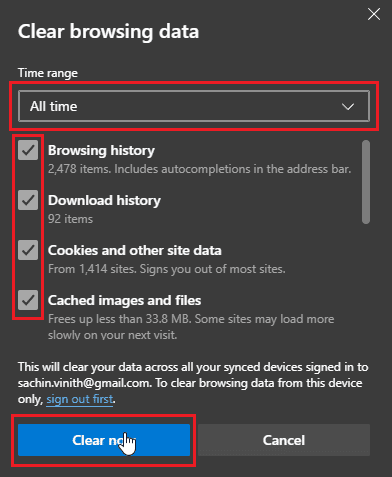Исправить страницу входа в Disney Plus, которая не загружается
Опубликовано: 2022-08-12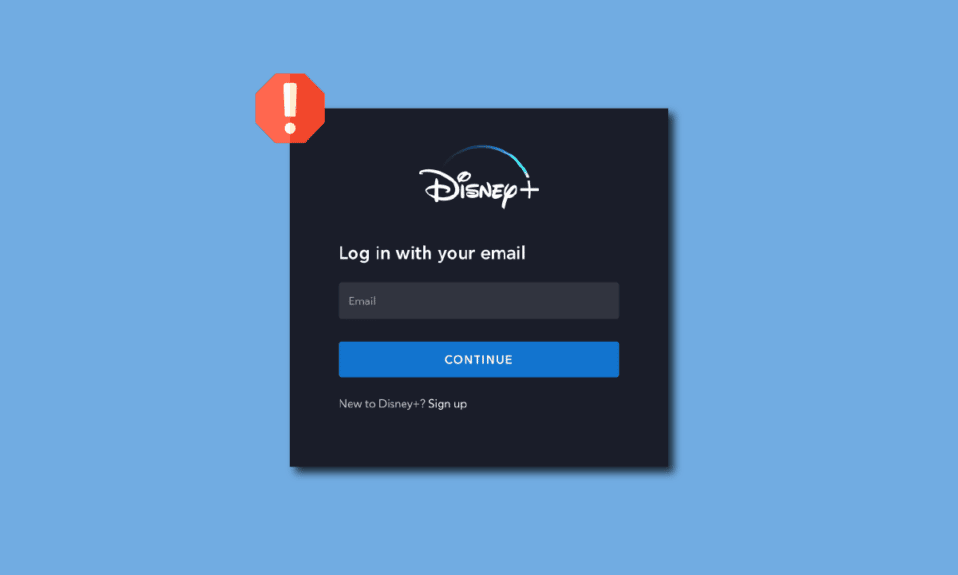
Disney Plus — это американский потоковый сервис на основе подписки, который транслирует шоу и фильмы от Disney, Marvel, Pixar, Star Wars и т. д. Пользователи, которым нравятся шоу и фильмы Disney и Marvel, наверняка считают Disney+ раем. Хотя качество этих шоу никогда не бывает менее чем прекрасным, бывают случаи, когда эти замечательные впечатления нарушаются, например, страница входа в Disney Plus не загружается. Будучи новичком на сцене потокового вещания с 2019 года, веб-сайт не лишен ошибок и сбоев. Пользователи жаловались на ошибки входа в систему, такие как сбой входа в Disney Plus. Это может расстраивать, поскольку Disney Plus не является бесплатным сервисом, и даже его бесплатные пробные версии давно закончились. Если вы не знаете, как решить эту проблему, то вы попали в нужную статью. Здесь я покажу вам методы, которые вам точно нужны для устранения неполадок и исправления этой ошибки. Давайте начнем.
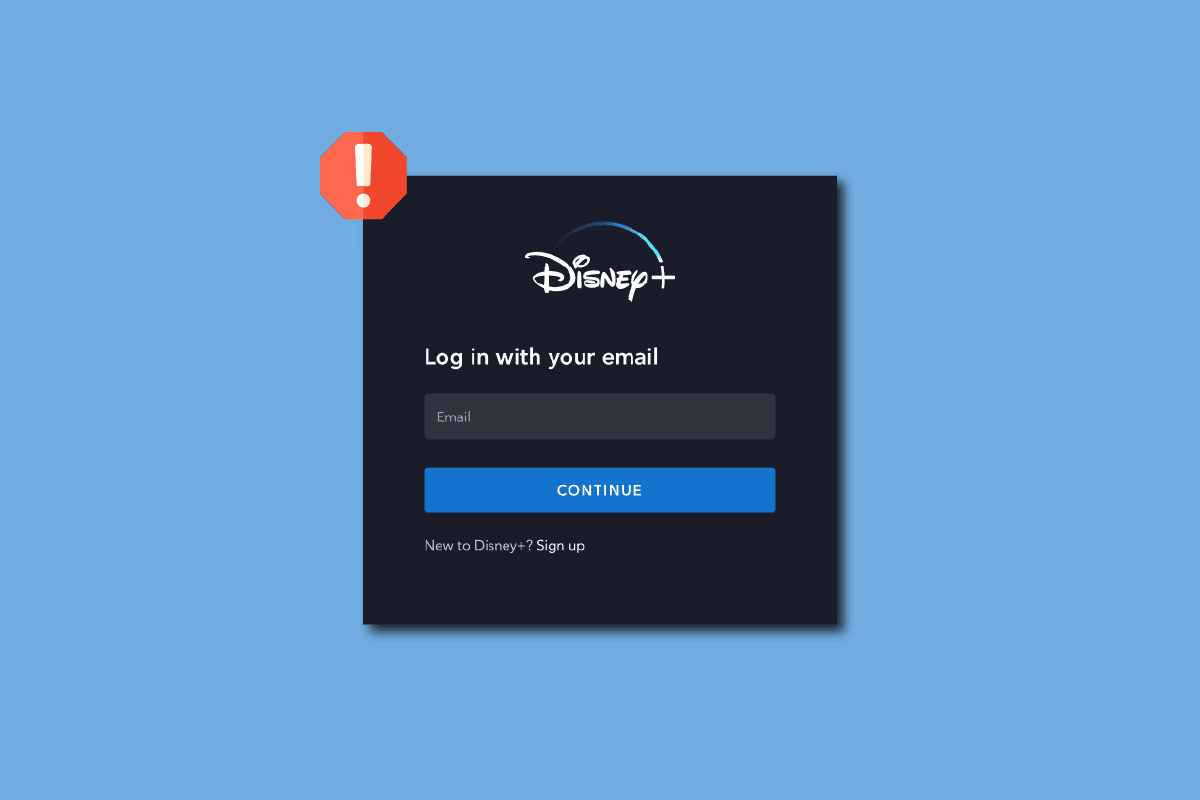
Содержание
- Как исправить, что страница входа в Disney Plus не загружается
- Метод 1: основные методы устранения неполадок
- Способ 2: навигация по странице регистрации
- Способ 3: очистить кеш браузера и файлы cookie
- Способ 4: удалить расширения браузера
- Способ 5: попробуйте режим инкогнито
- Способ 6: восстановить настройки браузера по умолчанию
- Способ 7: обновить браузер
- Способ 8: обновить Windows
- Способ 9: переключить веб-браузер
- Способ 10: запустить сканирование на наличие вредоносных программ
- Способ 11: обратитесь в службу поддержки Disney Plus
Как исправить, что страница входа в Disney Plus не загружается
Прежде чем начать, давайте рассмотрим некоторые моменты, почему эта проблема может возникнуть.
- Сбой на сайте Disney Plus
- Расширения браузера
- Проблемы с подключением к Интернету
- Ограничения на подключение к роутеру
- Проблемы с VPN
- Проблемы с профилем
- Ошибка печати
- Поврежден кеш браузера
- Проверьте статус сервера Disney Plus
Метод 1: основные методы устранения неполадок
Вот несколько основных методов устранения неполадок, чтобы исправить проблему с загрузкой страницы входа в Disney Plus.
1А. Перезагрузите компьютер
Некоторые веб-браузеры, особенно Google Chrome, имеют тенденцию занимать больше оперативной памяти, что замедляет работу компьютера и вызывает некоторые проблемы с некоторыми функциями веб-сайта. Если у вас есть обычный ПК, полезно один раз перезагрузить компьютер.
1. Нажмите одновременно клавиши Alt + F4 на рабочем столе и щелкните раскрывающееся меню .
2. Выберите параметр « Перезагрузить » и нажмите « ОК ».
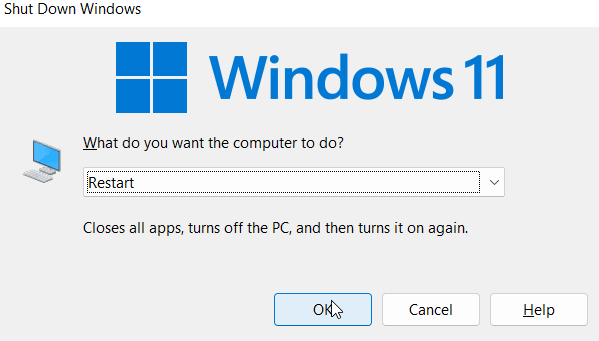
1Б. Проверьте интернет-маршрутизатор
В настоящее время новейшие маршрутизаторы оснащены как кнопкой питания, так и кнопкой сброса. Если вы подключены к Интернету через маршрутизатор, попробуйте выключить питание, отключив маршрутизатор от сетевого выключателя и подождав 5–10 минут, а затем снова подключив его.
1С. Проверьте подключение к Интернету
Неисправные сетевые подключения могут привести к сбоям и неработоспособному доступу к веб-сайту, что может привести к таким проблемам, как сбой входа в Disney Plus. Если вы используете подключение к точке доступа и подключены к этому соединению через Wi-Fi, попробуйте подключиться к другой сети.
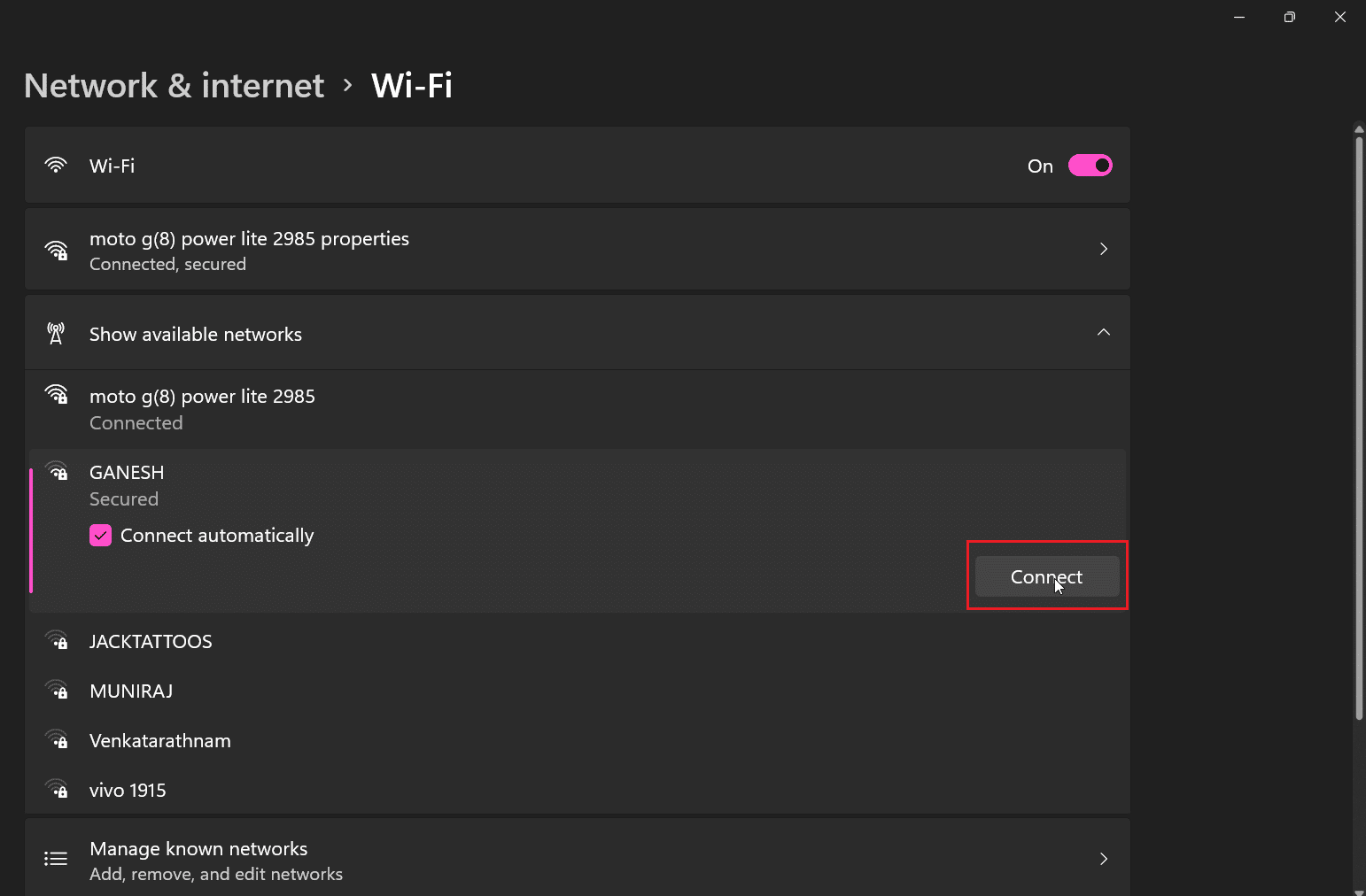
1Д. Проверьте статус сервера Disney Plus
Если вы не можете получить доступ к веб-сайту Disney Plus должным образом, возможно, сервер не работает из-за технического обслуживания веб-сайта. Проверяйте официальные дескрипторы Disney в Твиттере на наличие обновлений на веб-сайте. Если есть какие-либо проблемы с сервером, возможно, вам придется подождать, пока они не будут исправлены. Вы можете посетить страницу Downdetector, чтобы проверить статус сервера Disney Plus.
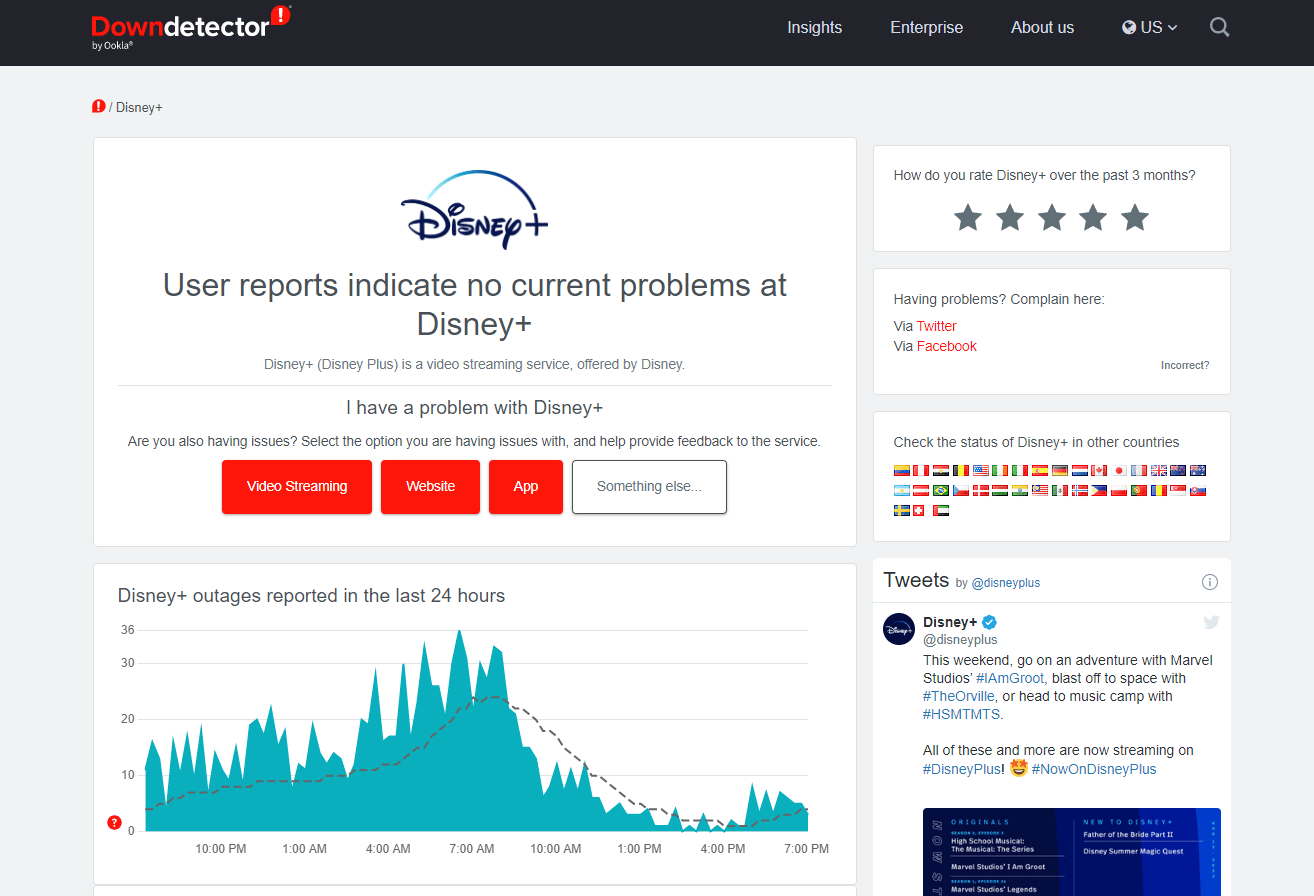
Способ 2: навигация по странице регистрации
Пользователи, которые не могут нажать кнопку входа в систему, сообщили об успешном нажатии кнопки регистрации, а затем входа в систему.
1. Посетите веб-сайт Disney Plus.
2. Нажмите кнопку ПОДПИСАТЬСЯ .
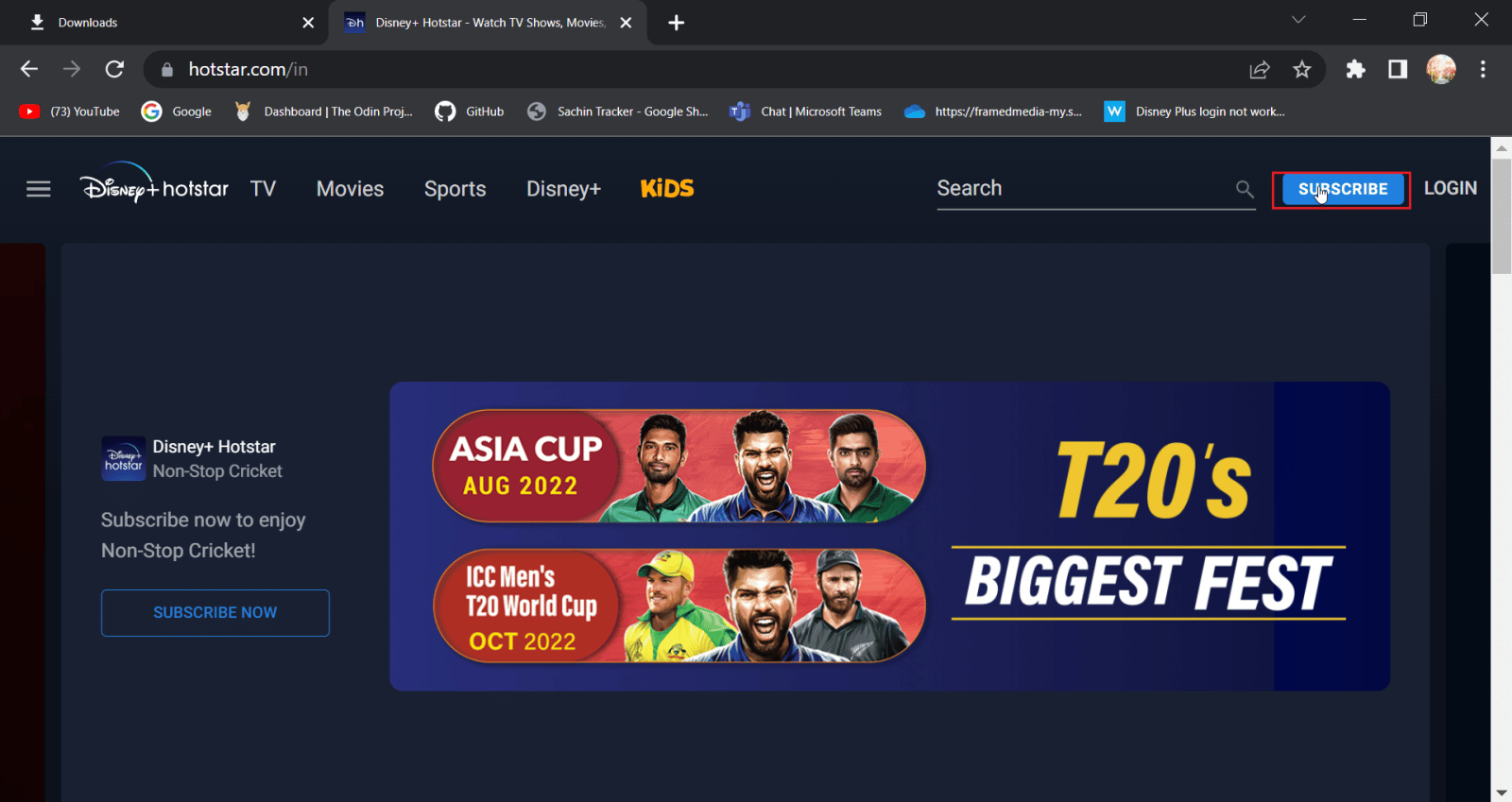
3. Затем нажмите « Войти ».
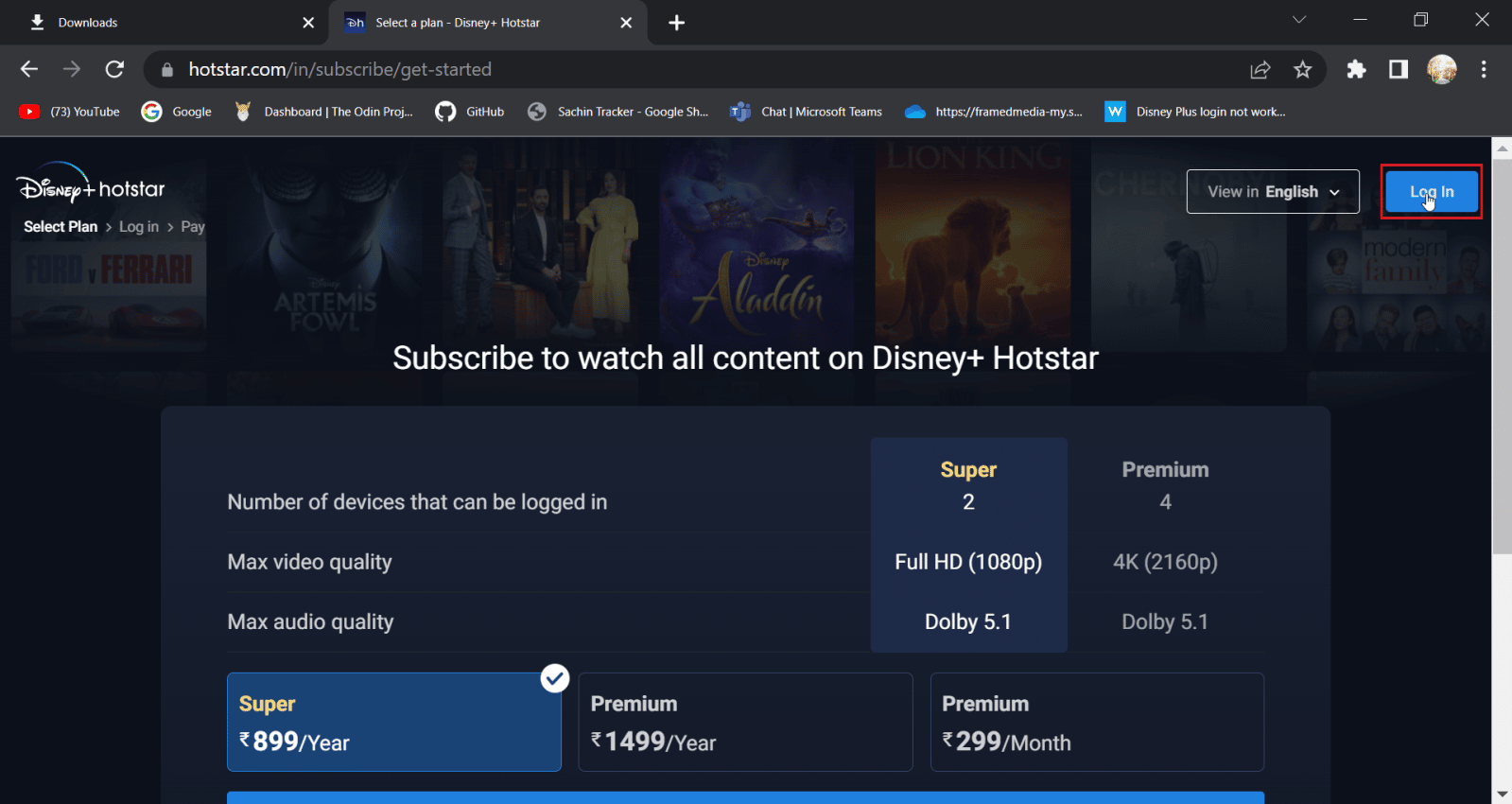
4. Теперь введите свои учетные данные для входа в систему в обычном режиме.
Читайте также: исправить ошибку лицензии на защищенный контент Disney Plus
Способ 3: очистить кеш браузера и файлы cookie
Веб-браузеры могут со временем забивать кеш и файлы данных, что может повлиять на производительность ПК, браузера, а также посещаемого веб-сайта, очистка данных и кеша может оказаться полезной. Это может помочь в расширении функциональности браузера.
Вариант I: в Mozilla Firefox
1. Запустите браузер Firefox и щелкните значок меню приложения .
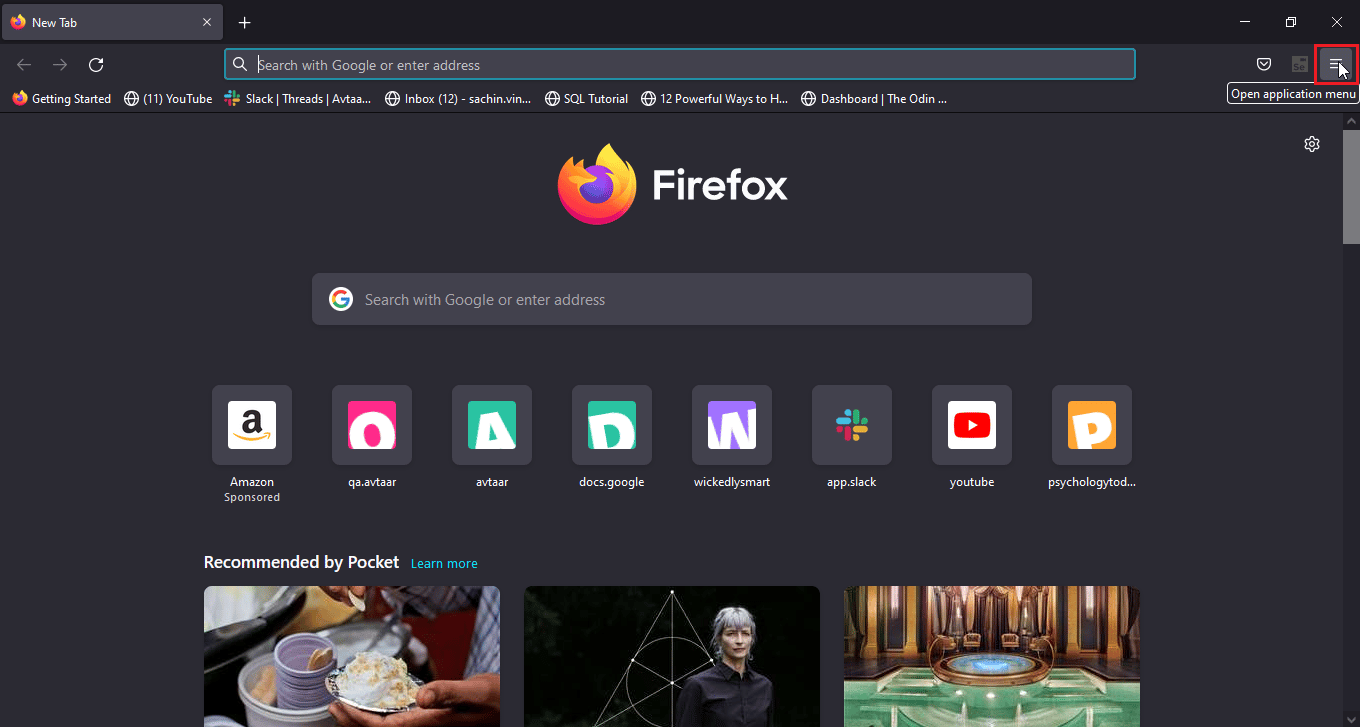
2. Теперь выберите параметр «Настройки».
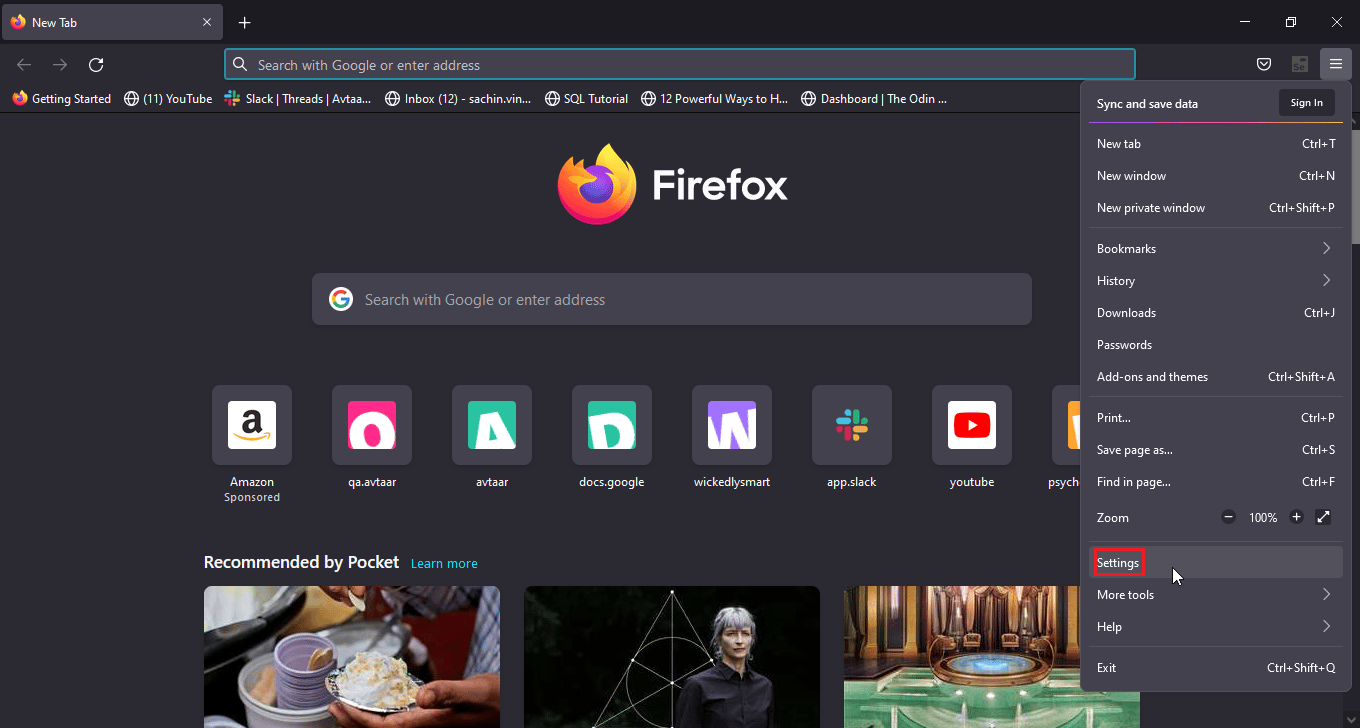
3. Щелкните Конфиденциальность и безопасность на левой панели.
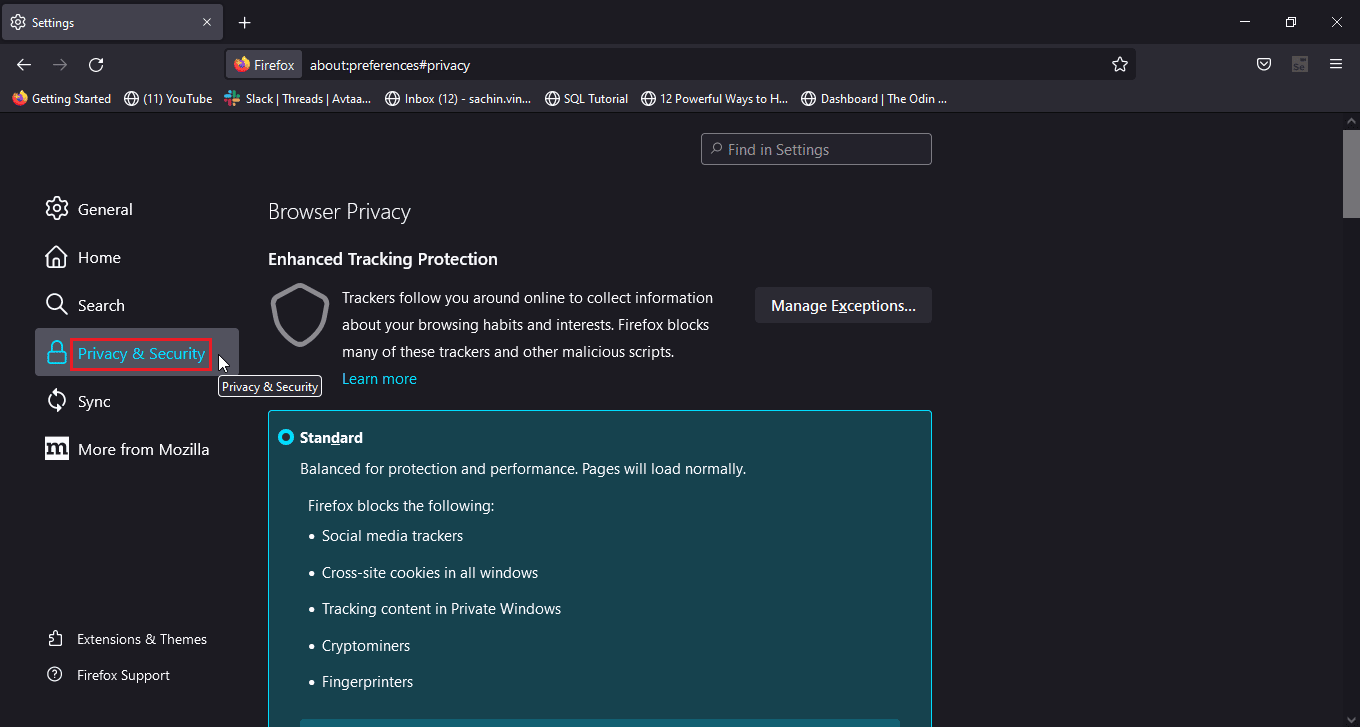
4. В разделе « История » нажмите « Очистить историю… ».
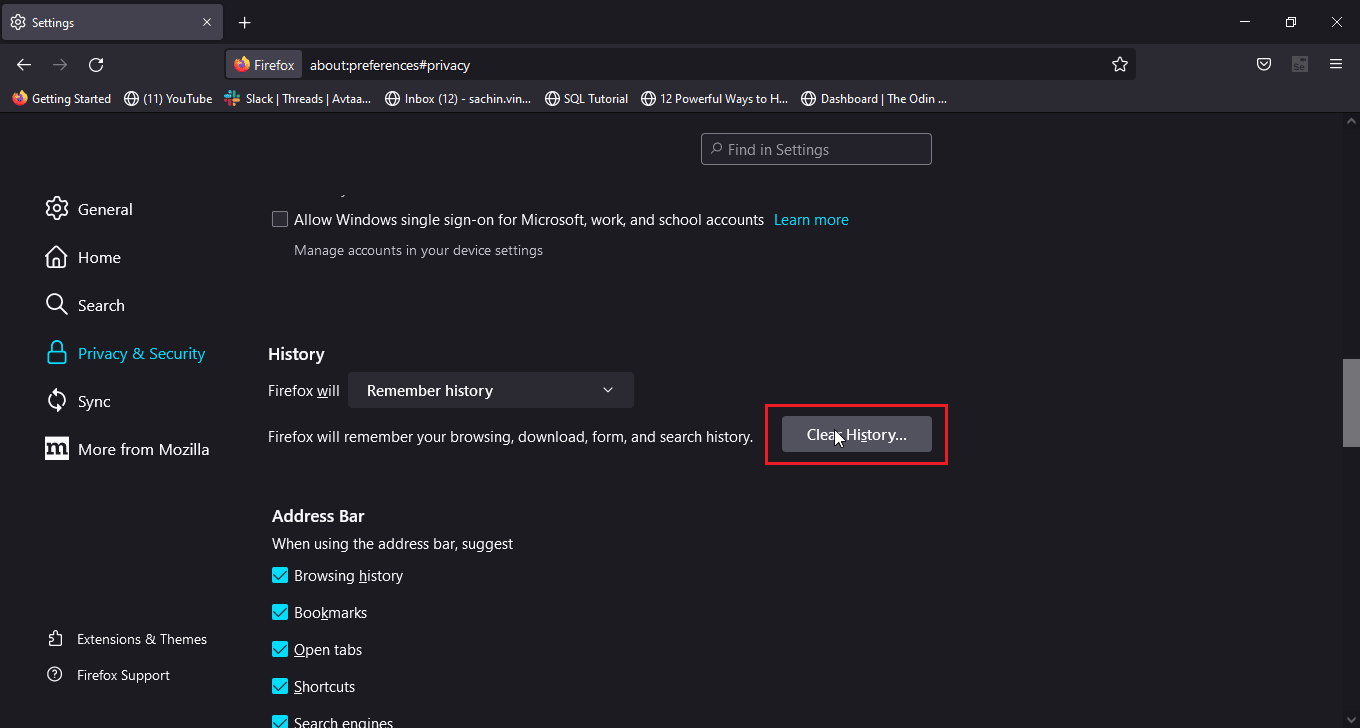
5. Выберите Все в диапазоне времени, чтобы очистить параметр.
6. Нажмите OK .
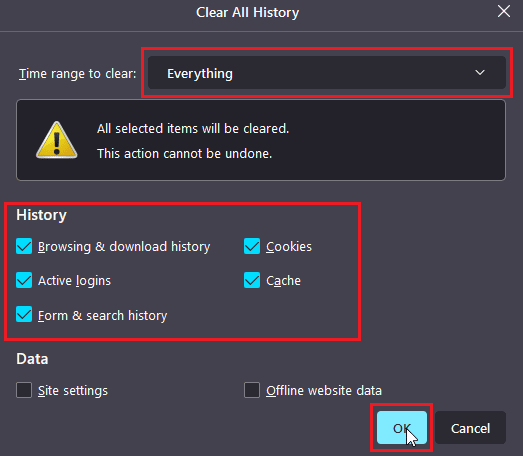
7. Теперь перезапустите браузер , чтобы изменения вступили в силу.
Вариант II: в Google Chrome
1. Откройте браузер Google Chrome и щелкните значок с тремя точками в виде вершины .
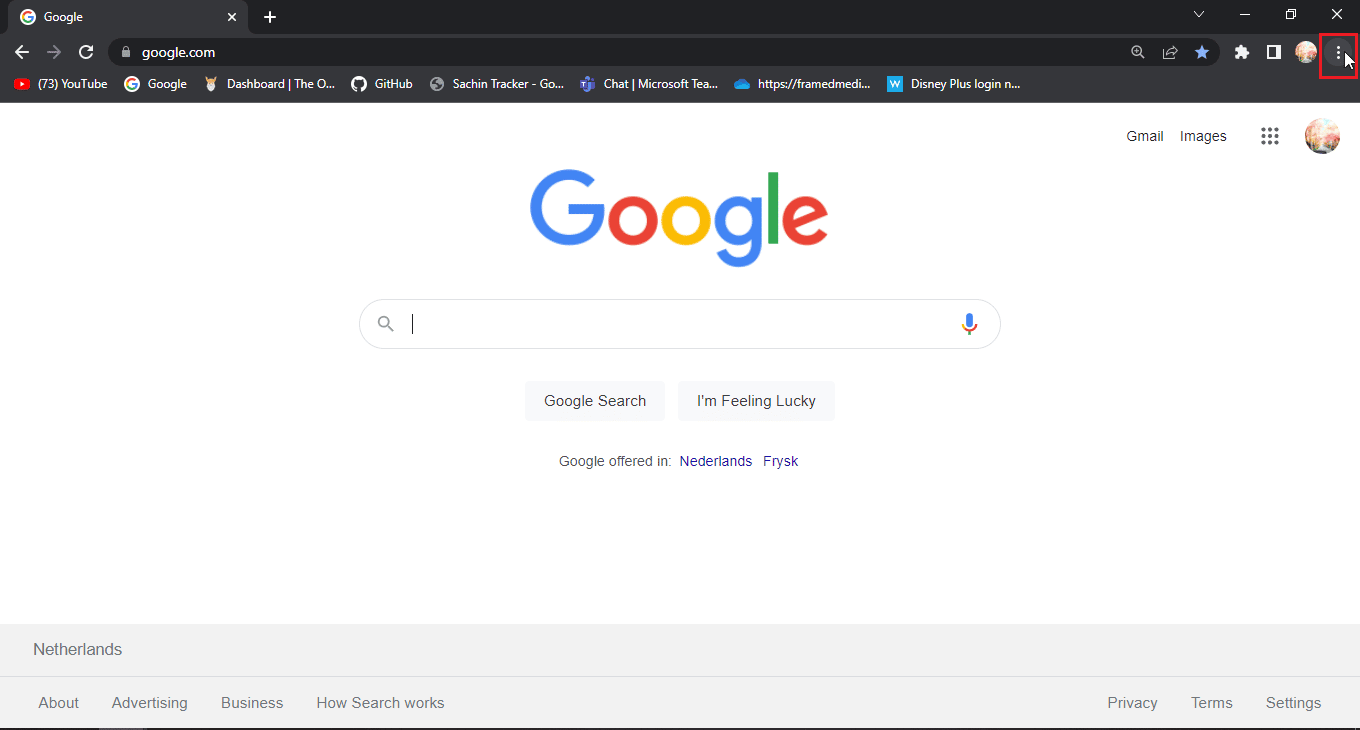
2. Теперь нажмите Дополнительные инструменты .
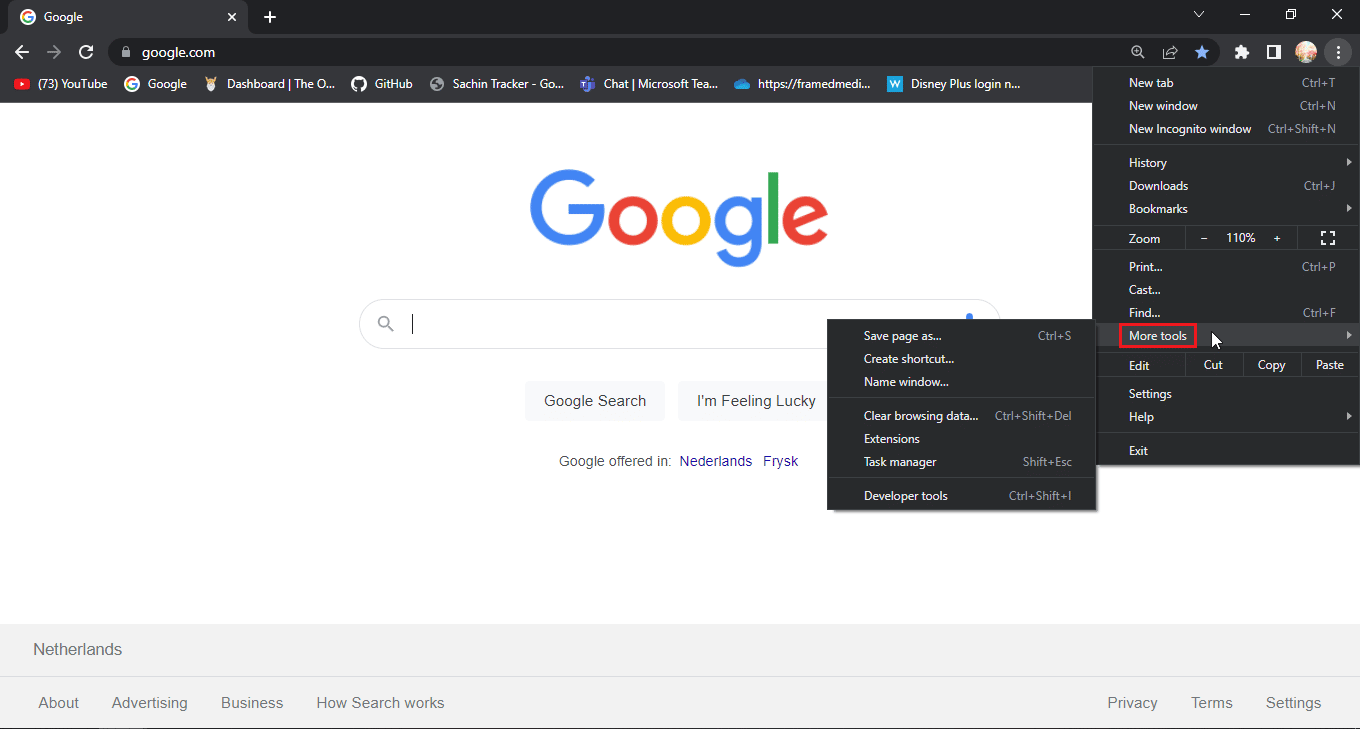
3. Затем выберите параметр « Очистить данные просмотра… ».
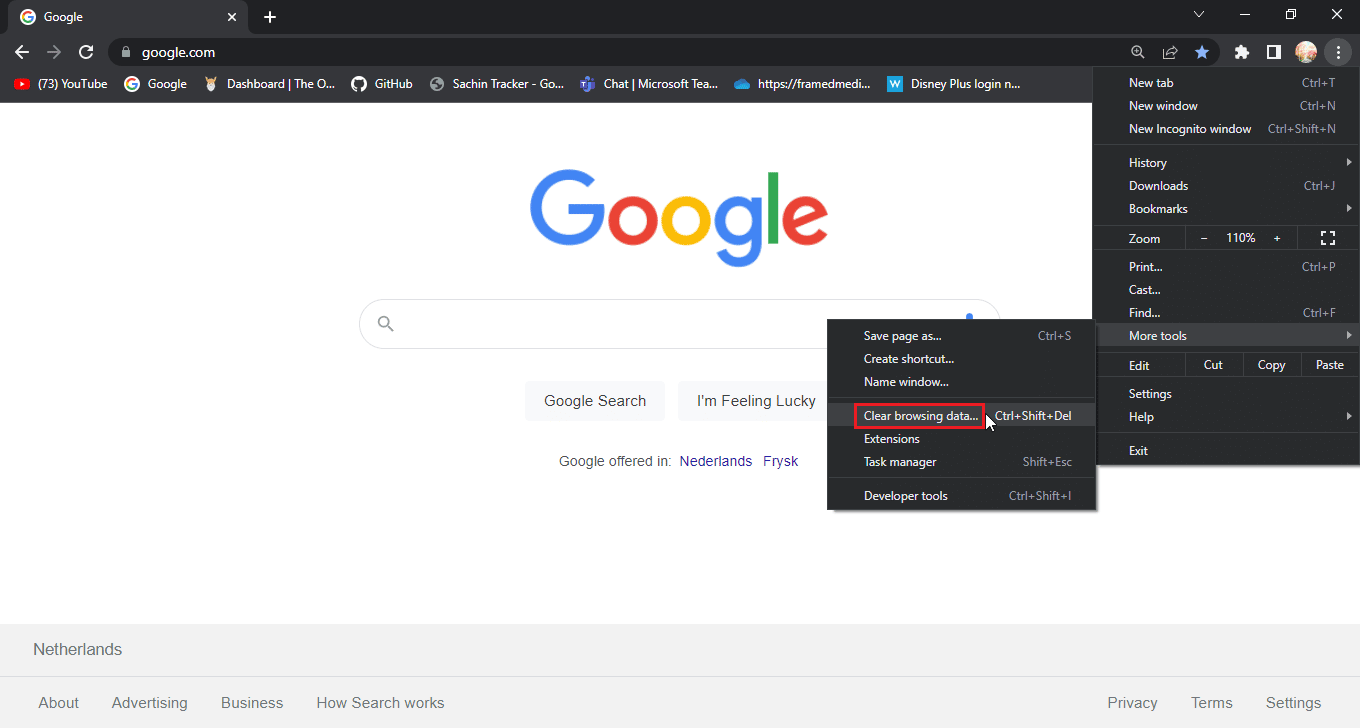
4. Установите галочки там, где есть куки и другие данные сайта и кеш изображения на вкладке Дополнительно .
5. Выберите параметр « Последний час » для диапазона времени .
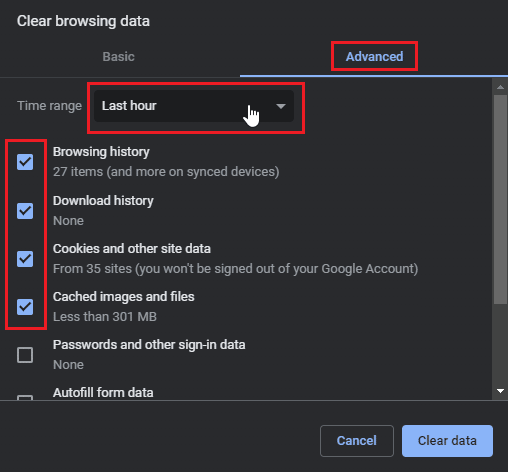
5. Щелкните Очистить данные .
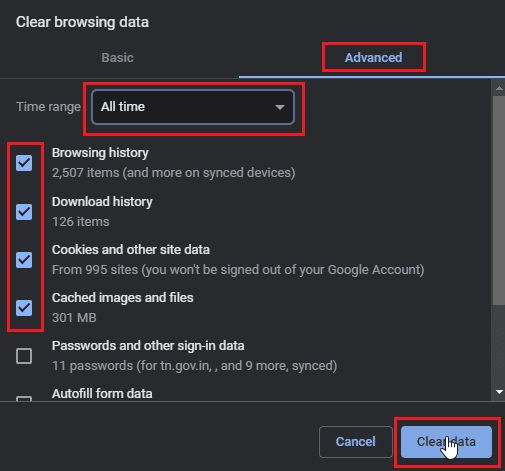
Вариант III: в Microsoft Edge
1. Откройте браузер Microsoft Edge и щелкните горизонтальный значок с тремя точками в правом верхнем углу браузера.
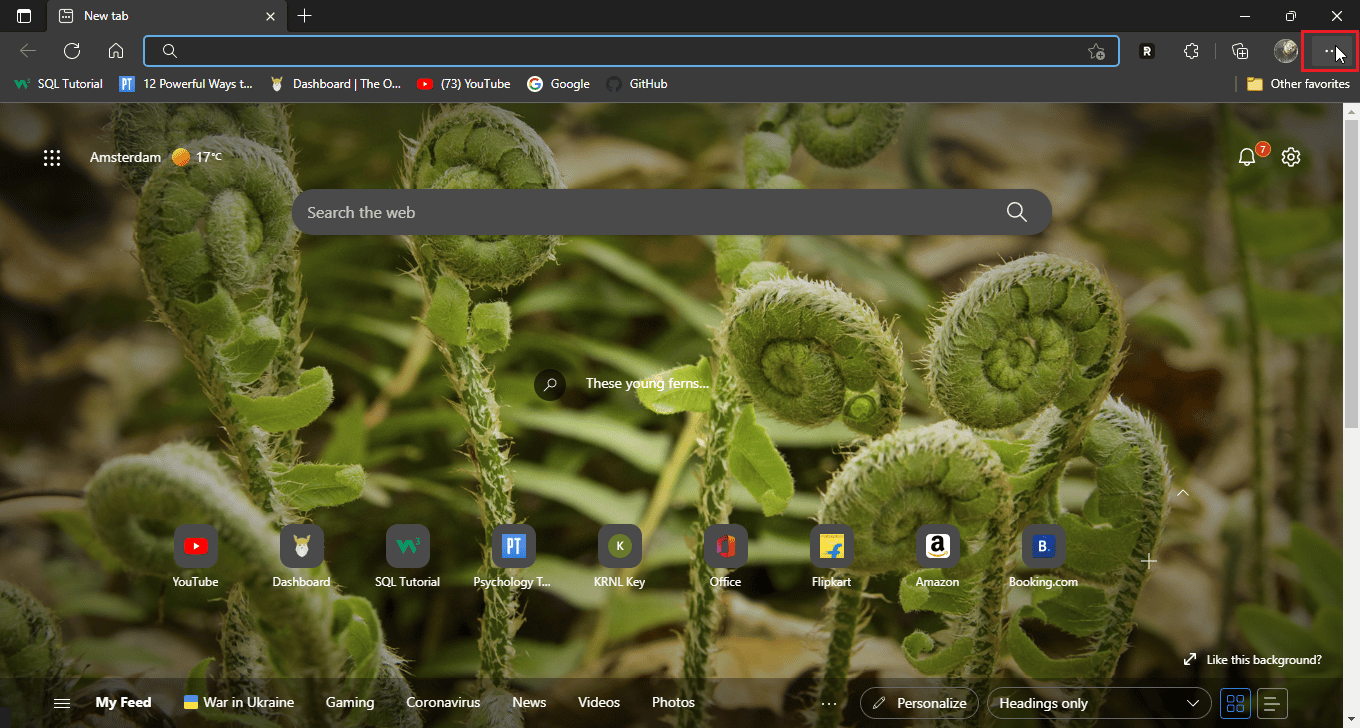
2. Теперь нажмите «Настройки ».
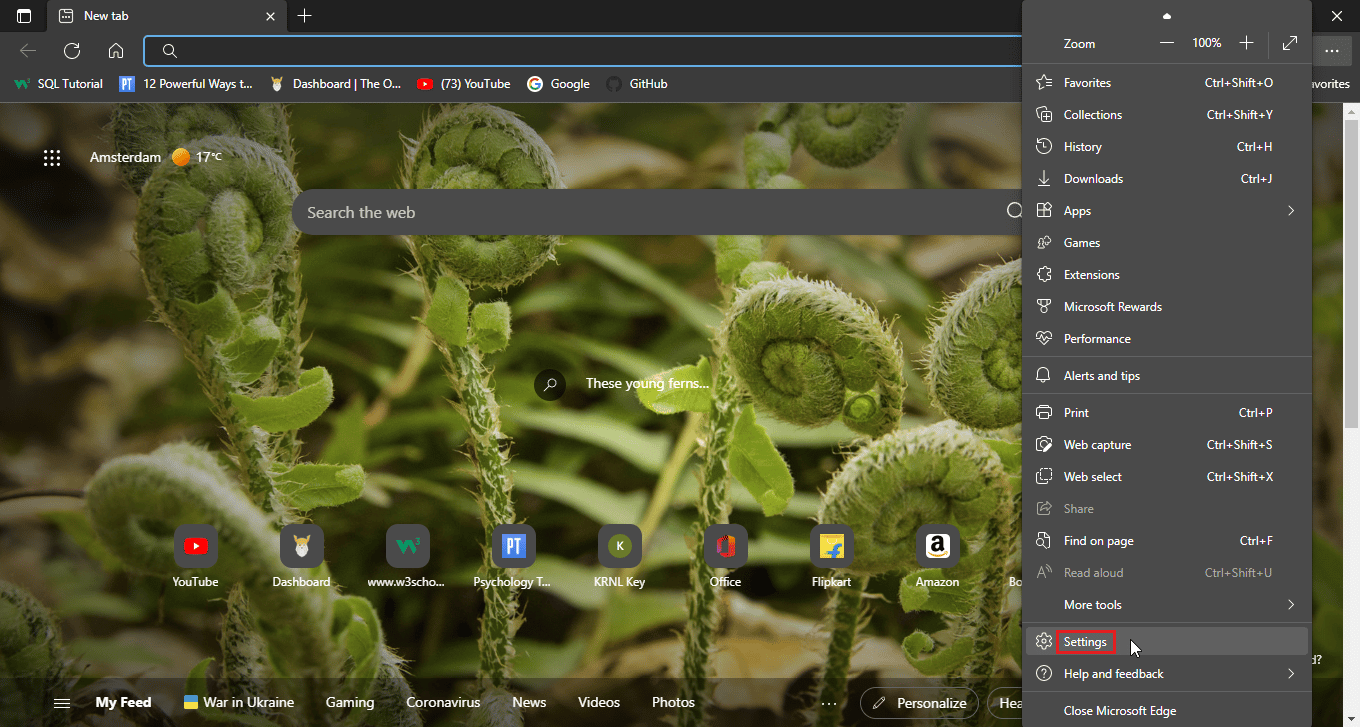
3. Перейдите в меню «Конфиденциальность», «Поиск и услуги» и нажмите « Выбрать, что нужно очистить » в разделе « Очистить данные просмотра ».
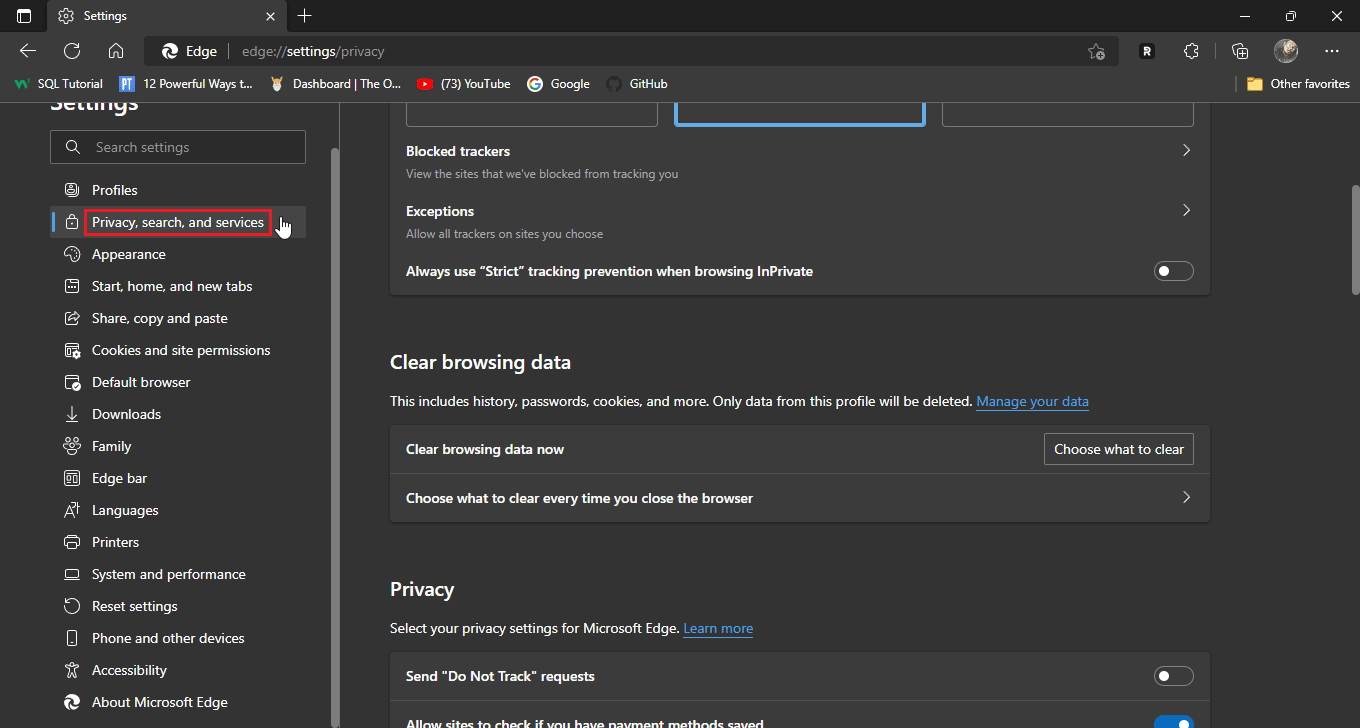
4. Отметьте следующие параметры .
- История просмотров
- История загрузок
- Файлы cookie и сохраненные данные веб-сайта
- Кэшированные данные и файлы
5. Теперь нажмите «Очистить сейчас ».
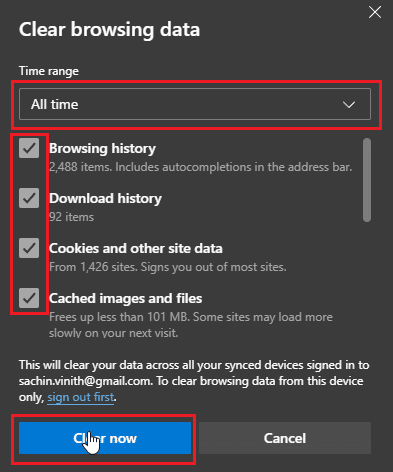
6. Наконец, перезапустите браузер , чтобы изменения вступили в силу.
Читайте также: Исправление ошибок Chrome при поиске вредоносного программного обеспечения
Способ 4: удалить расширения браузера
Расширения браузера могут вызывать конфликты, которые могут вызвать проблемы с функциональностью браузера. Если какое-либо из расширений браузера конфликтует с веб-сайтом, например, блокировщик рекламы, может возникнуть проблема с тем, что страница входа в Disney Plus не загружается.
Вариант I: в Google Chrome
1. Откройте Chrome и щелкните значок головоломки в правом верхнем углу окна.
Примечание. Если значок головоломки не отображается, щелкните три точки в правой части браузера и перейдите в раздел Дополнительные инструменты > Расширения. Примечание. Если значок головоломки не отображается, нажмите на три точки в правой части браузера и выберите Дополнительные инструменты > Расширения .
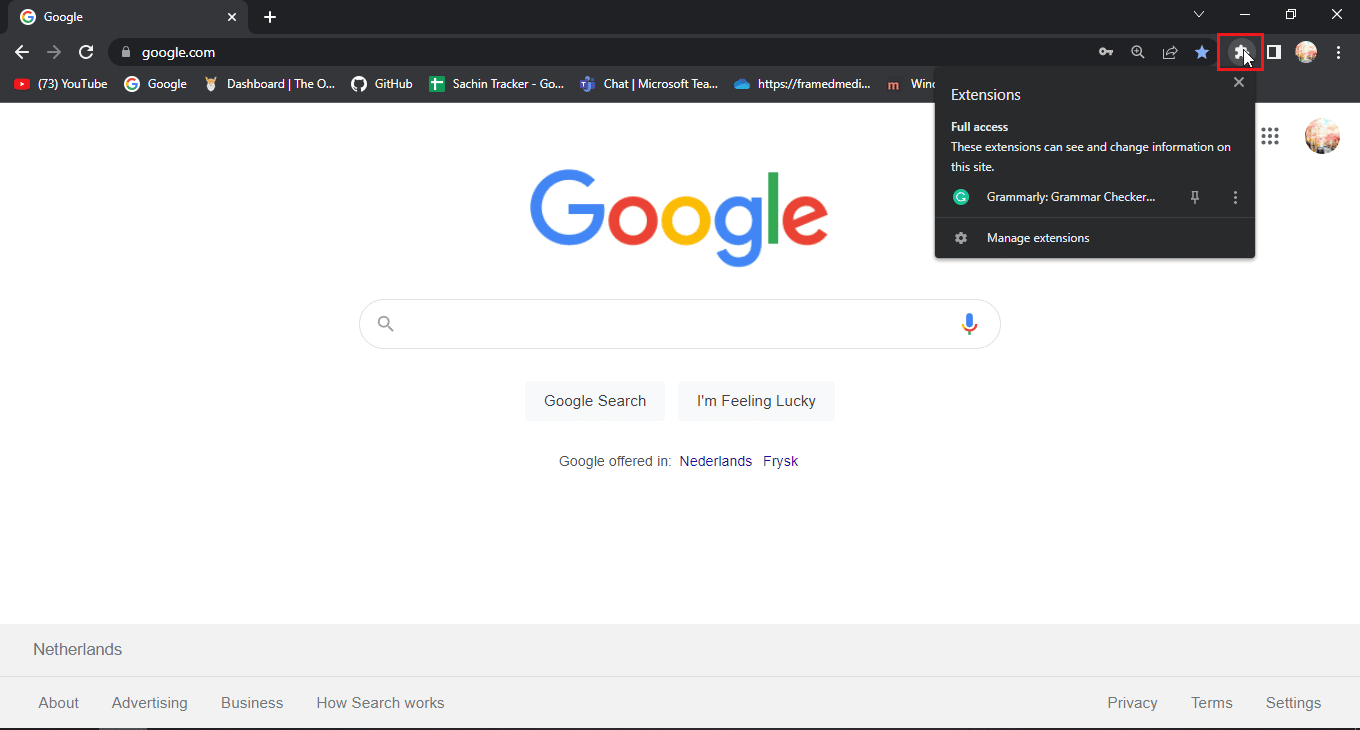
2. Нажмите «Управление расширениями » .
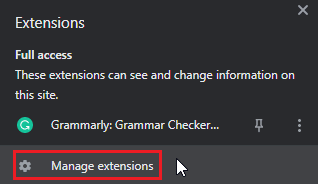
3. В меню « Расширения » вам будут представлены все установленные расширения.
4. Нажмите « Удалить », чтобы удалить расширение.
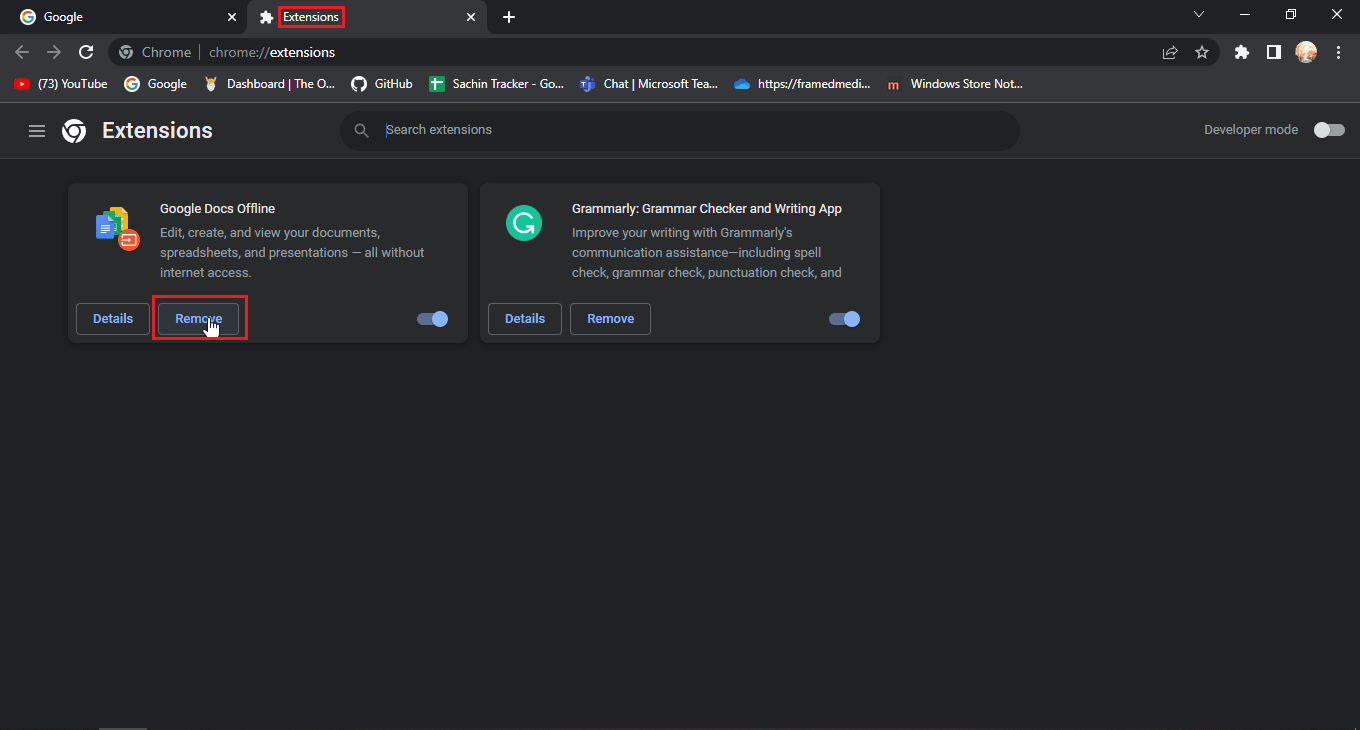
Вариант II: в Mozilla Firefox
1. Запустите Mozilla Firefox и щелкните значок гамбургера .
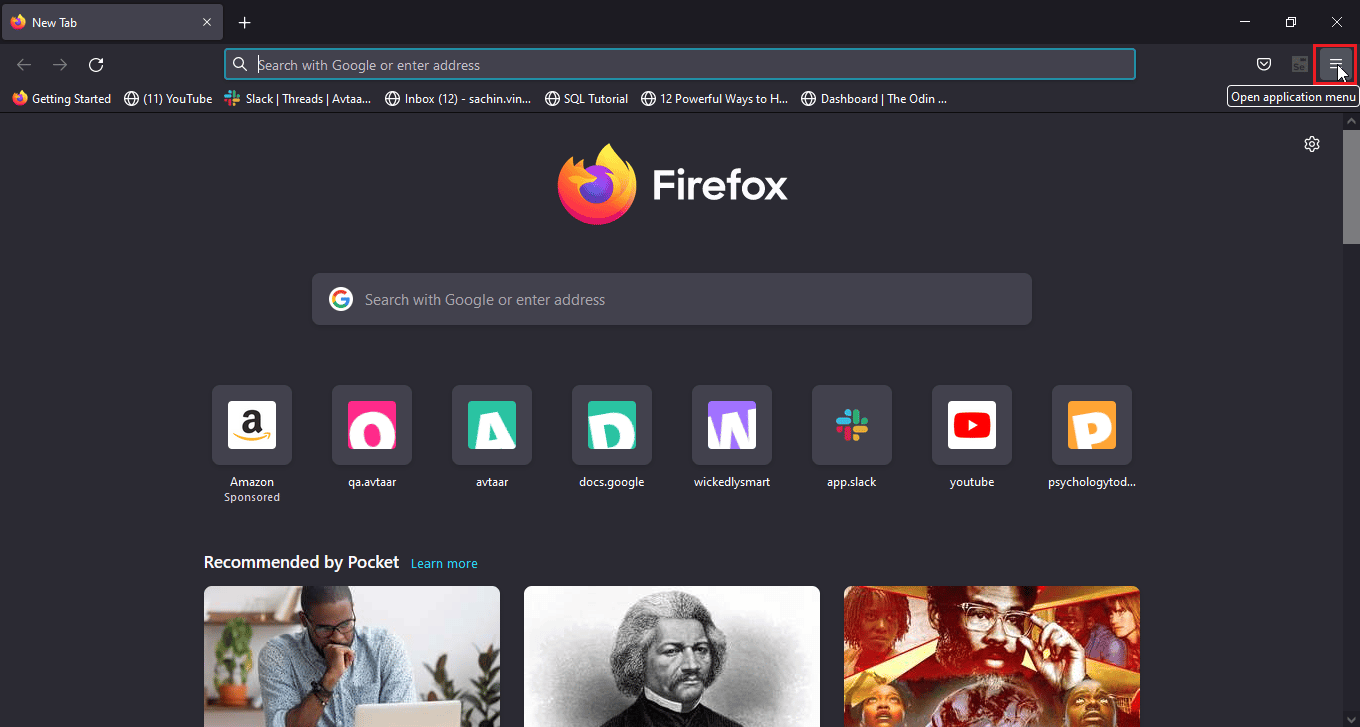
2. Затем нажмите «Настройки ».
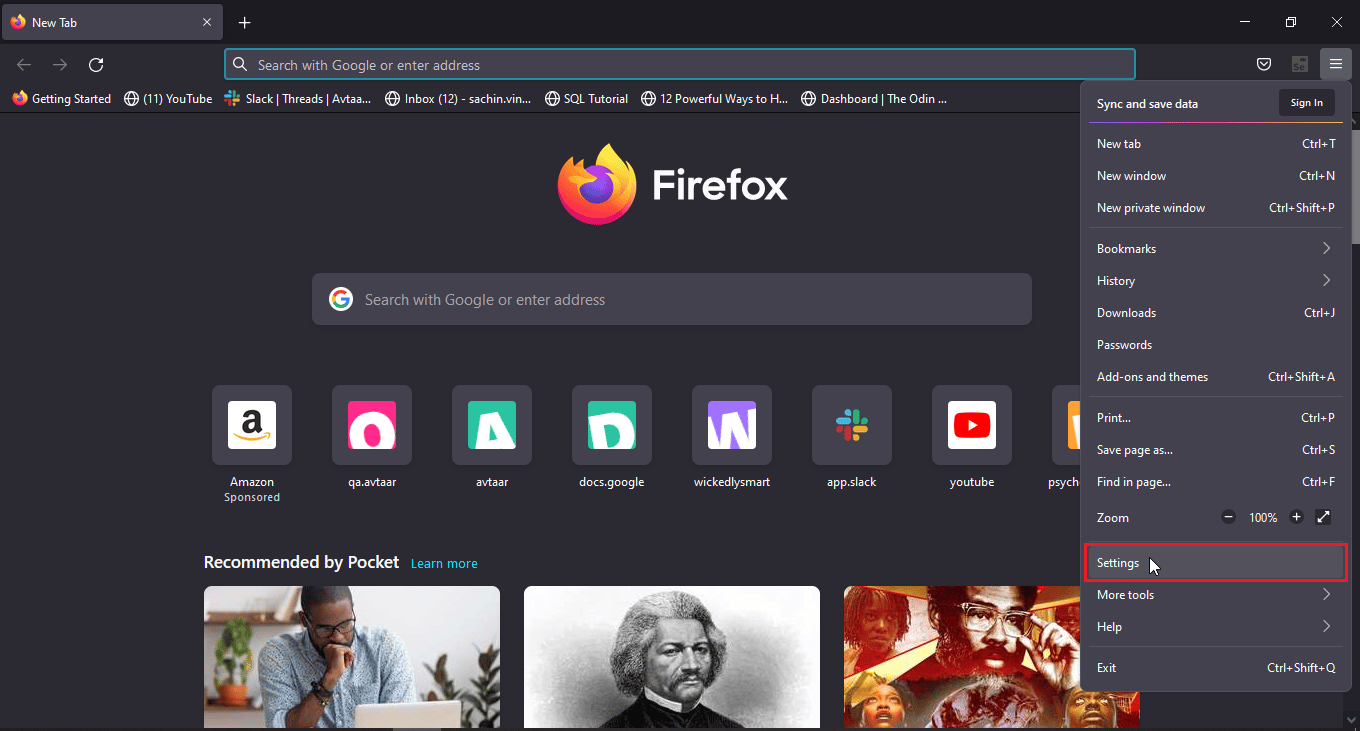
3. Перейдите в меню « Расширения» и щелкните значок с тремя точками .
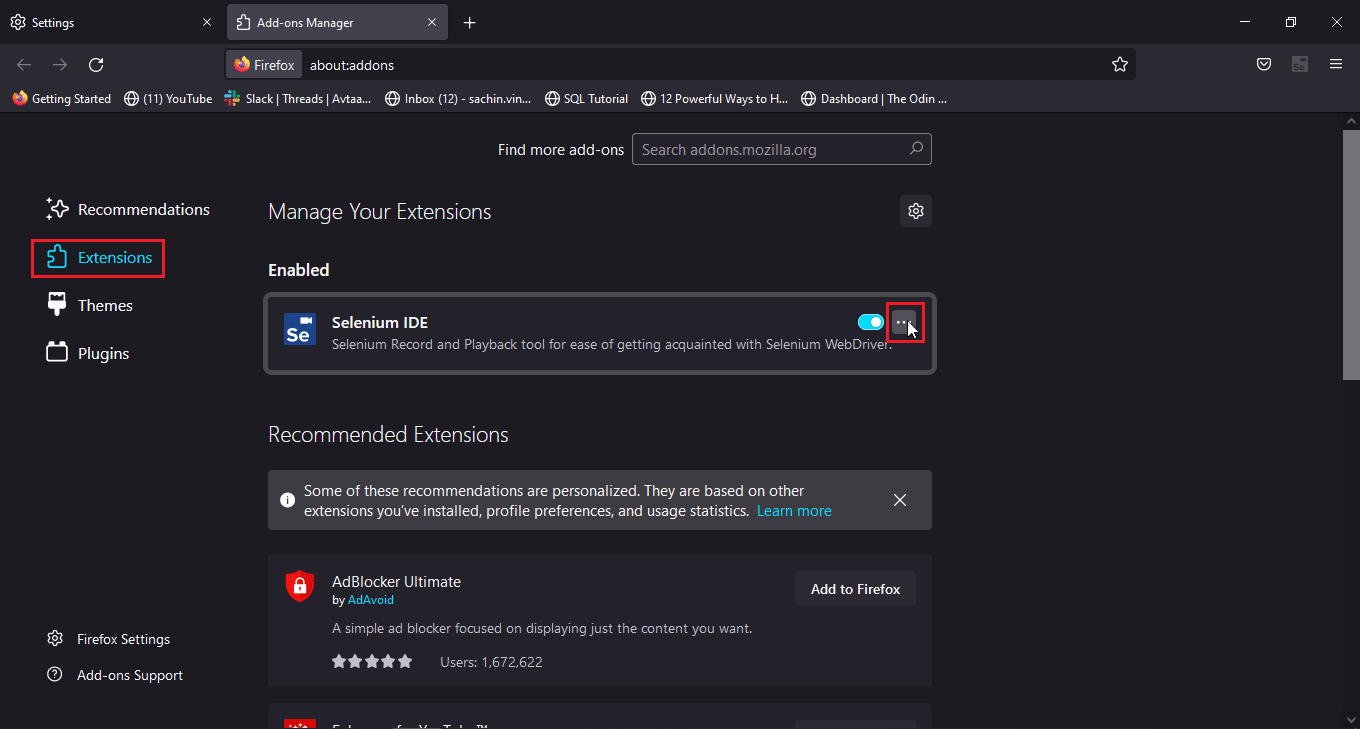
4. Нажмите кнопку « Удалить ».
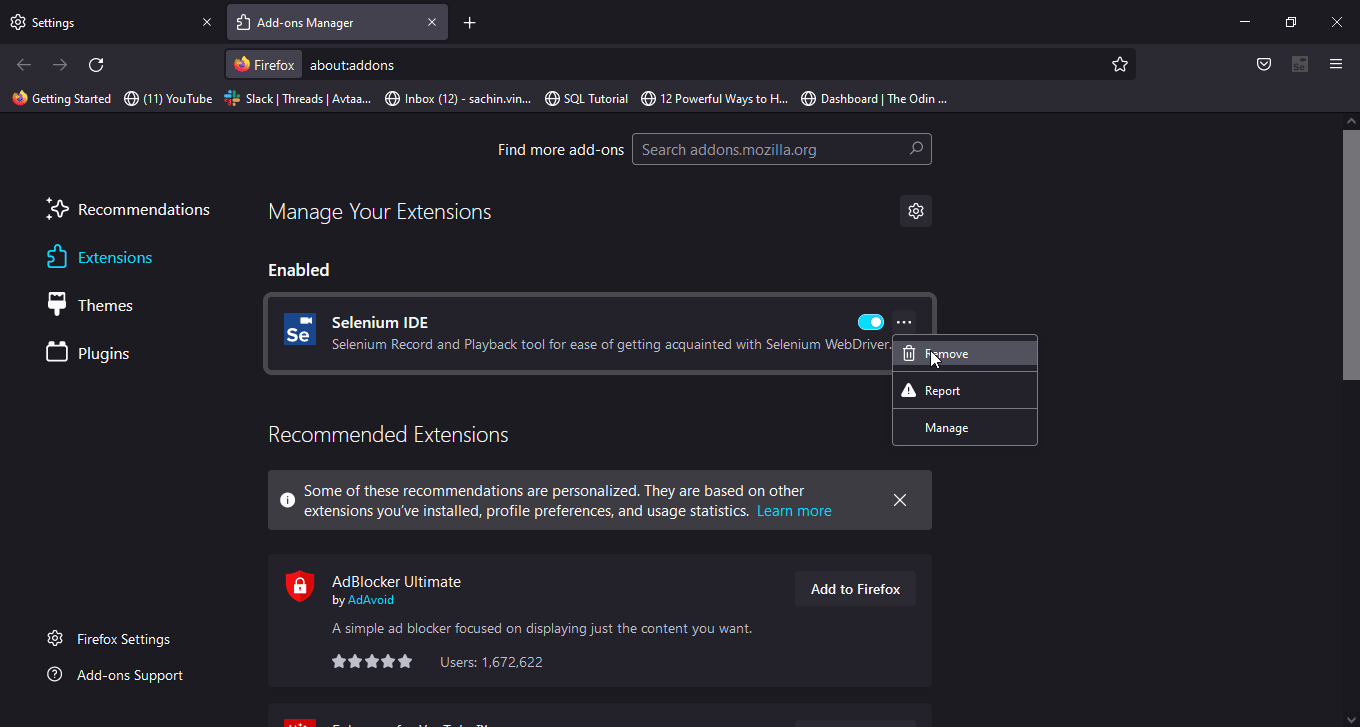
5. Вы также можете нажать на переключатель , если хотите сохранить расширение, но хотели бы отключить его. Рекомендуется удалить расширение для лучшего устранения неполадок.
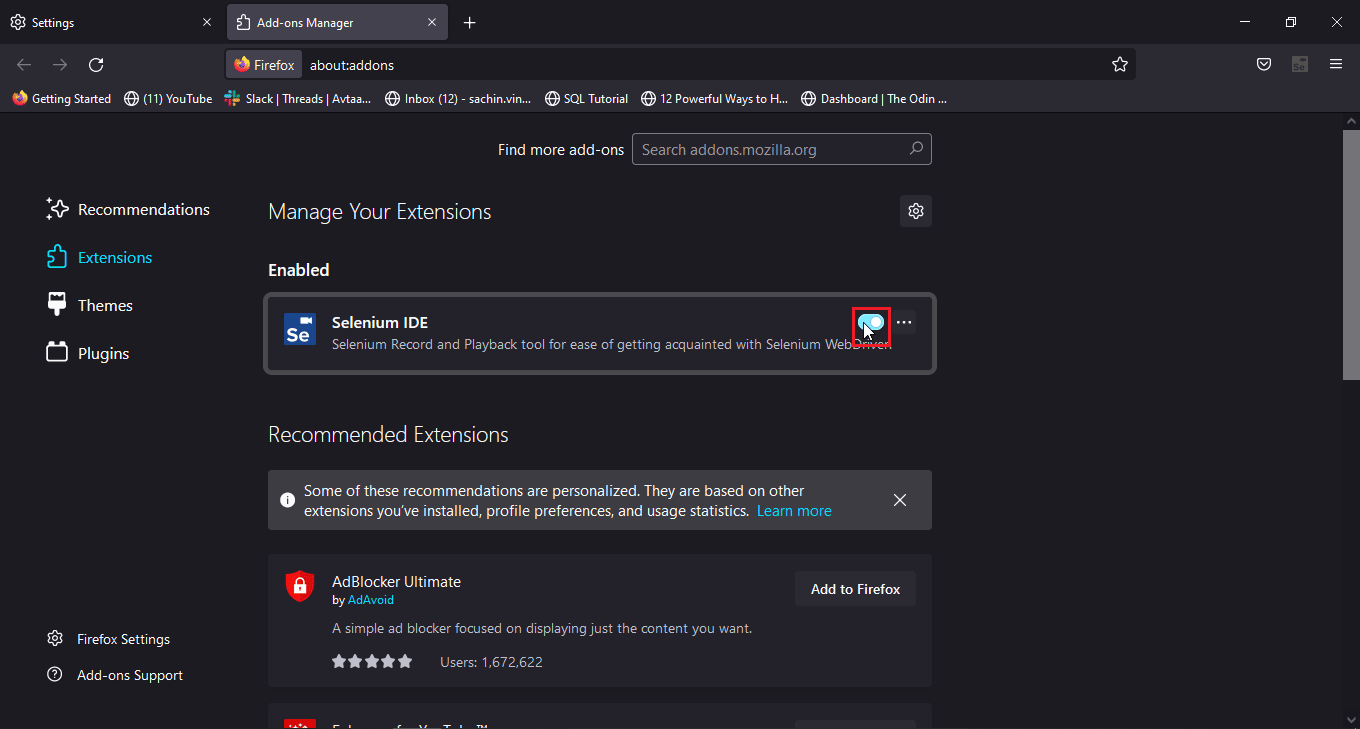
Вариант III: в Microsoft Edge
Примечание. Поскольку Microsoft Edge работает на модифицированной версии версии Google Chrome для Chromium, упомянутые шаги аналогичны Google Chrome.
1. Запустите браузер Edge и щелкните значок головоломки .
Примечание. Если значок головоломки не отображается, нажмите на три точки в правой части браузера и нажмите « Настройки » .
2. Выберите опцию Управление расширениями .
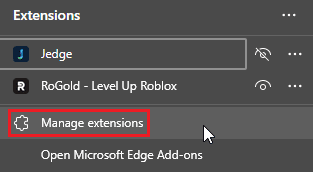

3. Теперь нажмите на конфиденциальность, поиск и услуги на левой панели.
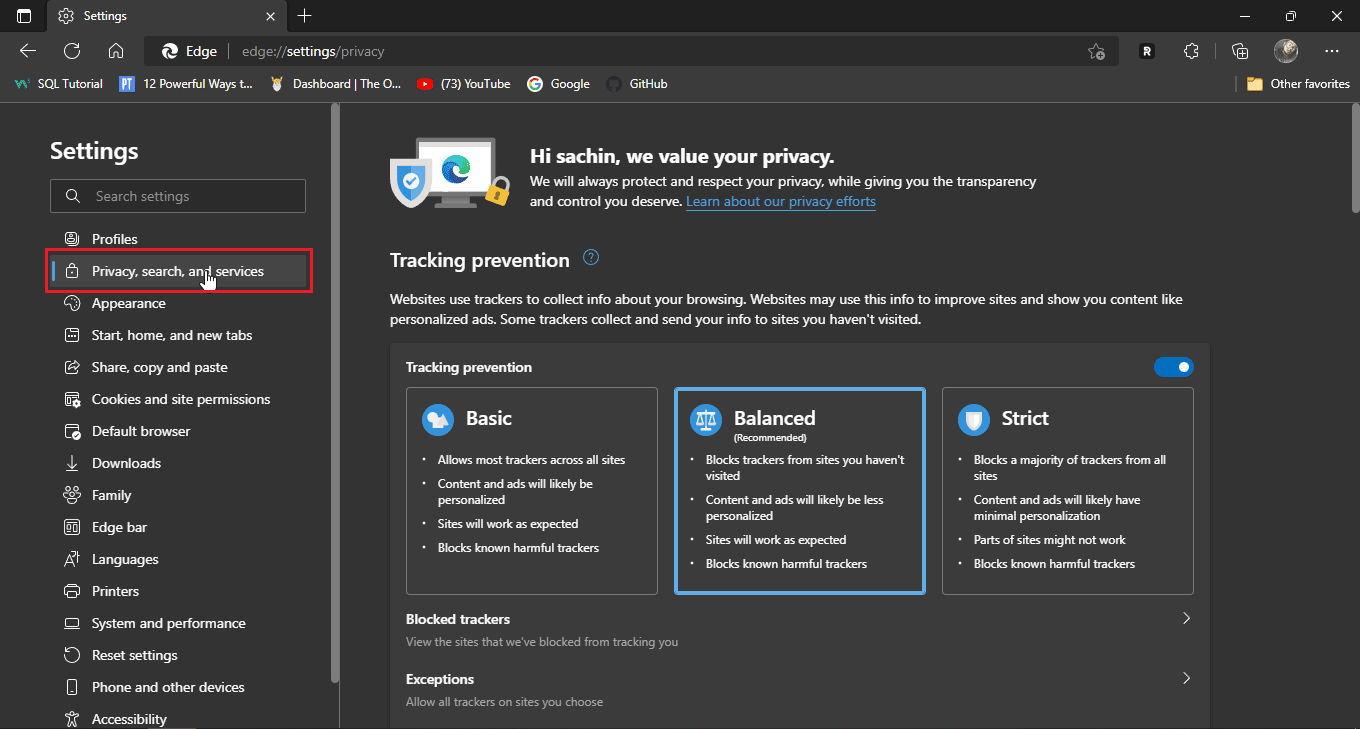
4. Нажмите «Выбрать, что очистить » в разделе «Очистить данные просмотра ».
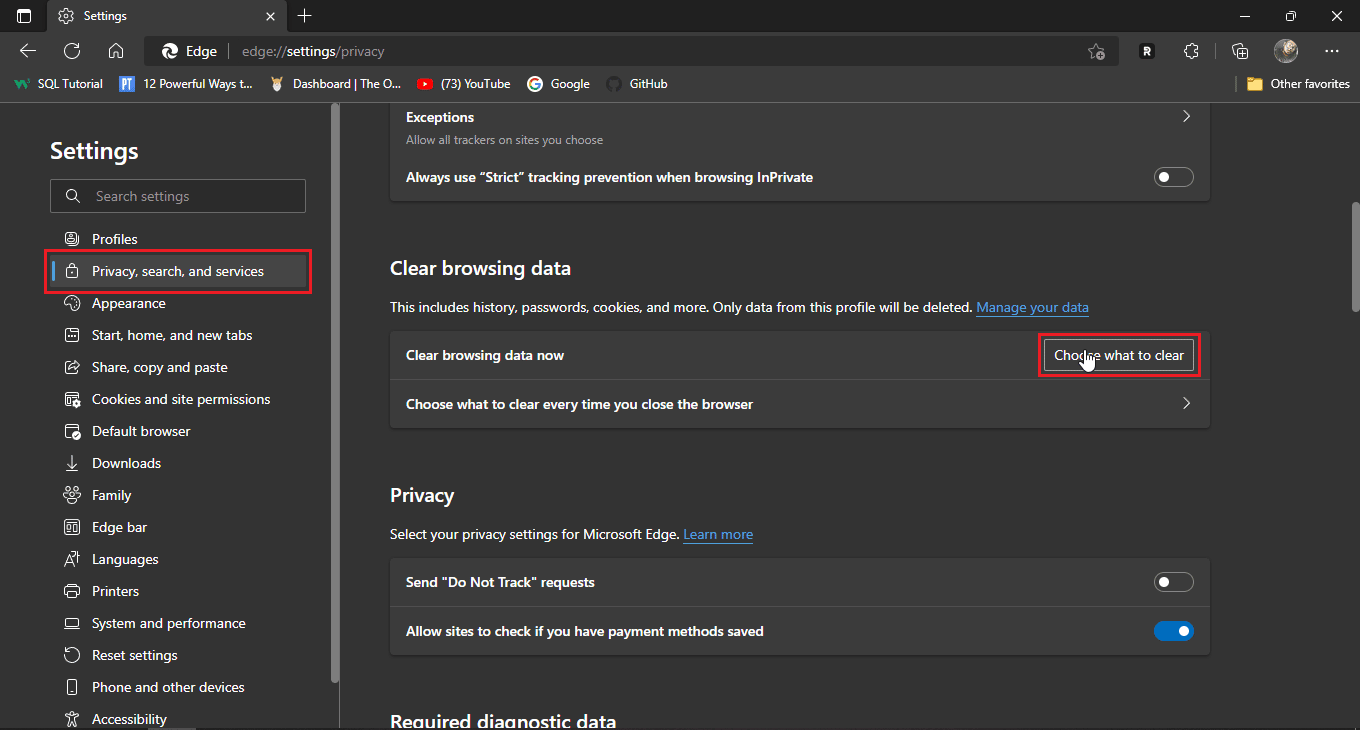
5. Теперь щелкните раскрывающийся список « Временной диапазон », выберите « Все время » и установите все флажки.
6. Наконец, нажмите «Очистить сейчас».
Читайте также: Исправьте Microsoft Edge ERR NETWORK CHANGED в Windows 10
Способ 5: попробуйте режим инкогнито
Последние современные браузеры имеют встроенный режим инкогнито. Режим инкогнито — это частный режим, в котором браузер создает новую вкладку или окно отдельно от основного окна, чтобы данные пользователя не регистрировались в истории. Пользователь войдет в режим инкогнито как анонимный пользователь, поэтому учетные данные для входа также будут замаскированы. Если на веб-сайте Disney Plus возникали проблемы в основном обычном сеансе браузера, доступ к веб-сайту в режиме инкогнито может помочь решить проблему с ошибкой входа в Disney Plus.
Вот шаги, чтобы активировать режим инкогнито для каждого браузера
Вариант I: в Google Chrome
1. Запустите браузер Google Chrome и щелкните вертикальный значок с тремя точками в правом верхнем углу окна.
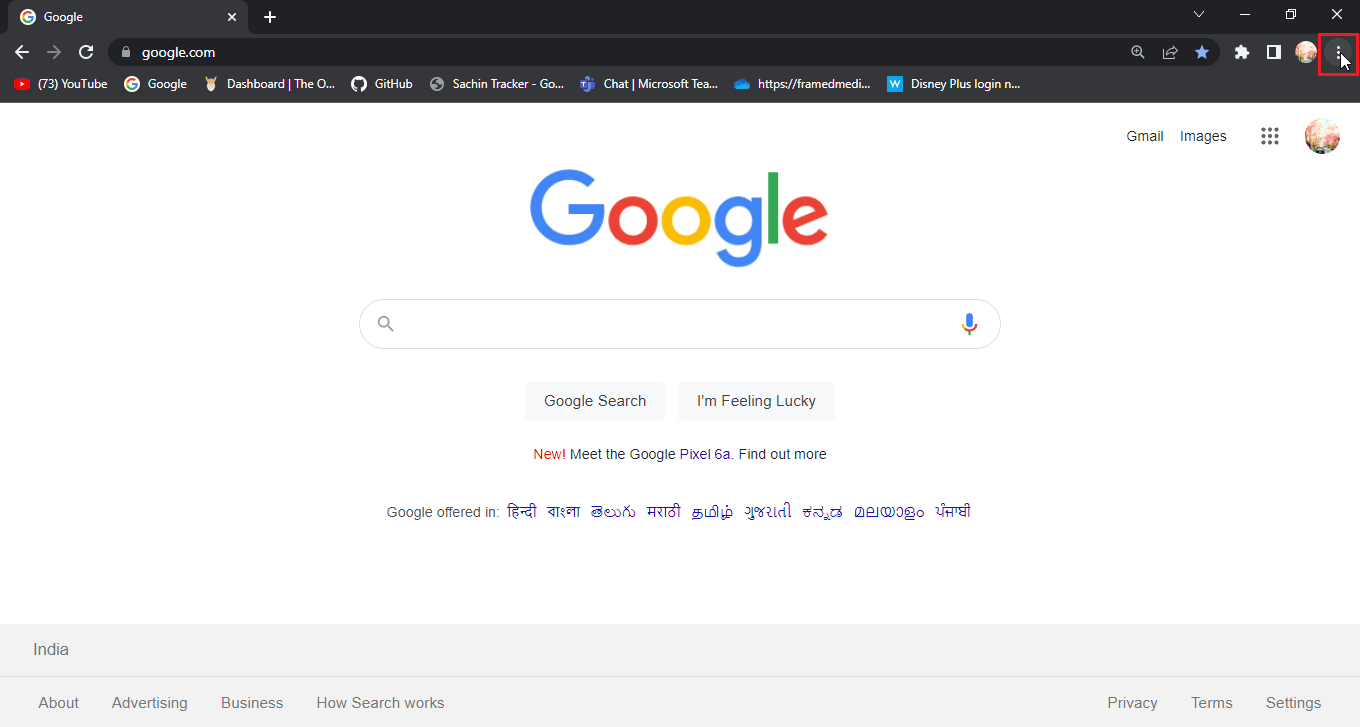
2. Теперь нажмите Новое окно в режиме инкогнито.
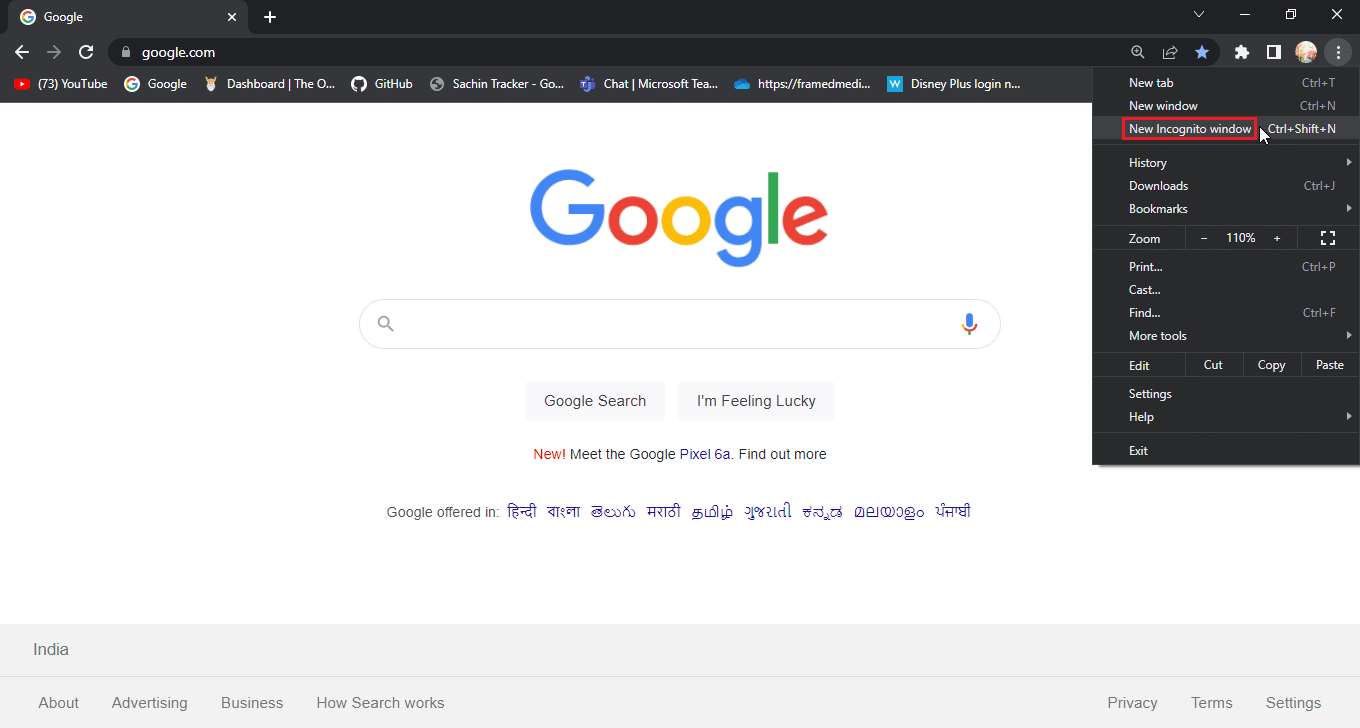
Вариант II: в Mozilla Firefox
1. Запустите Mozilla Firefox и щелкните значок с тремя горизонтальными линиями .
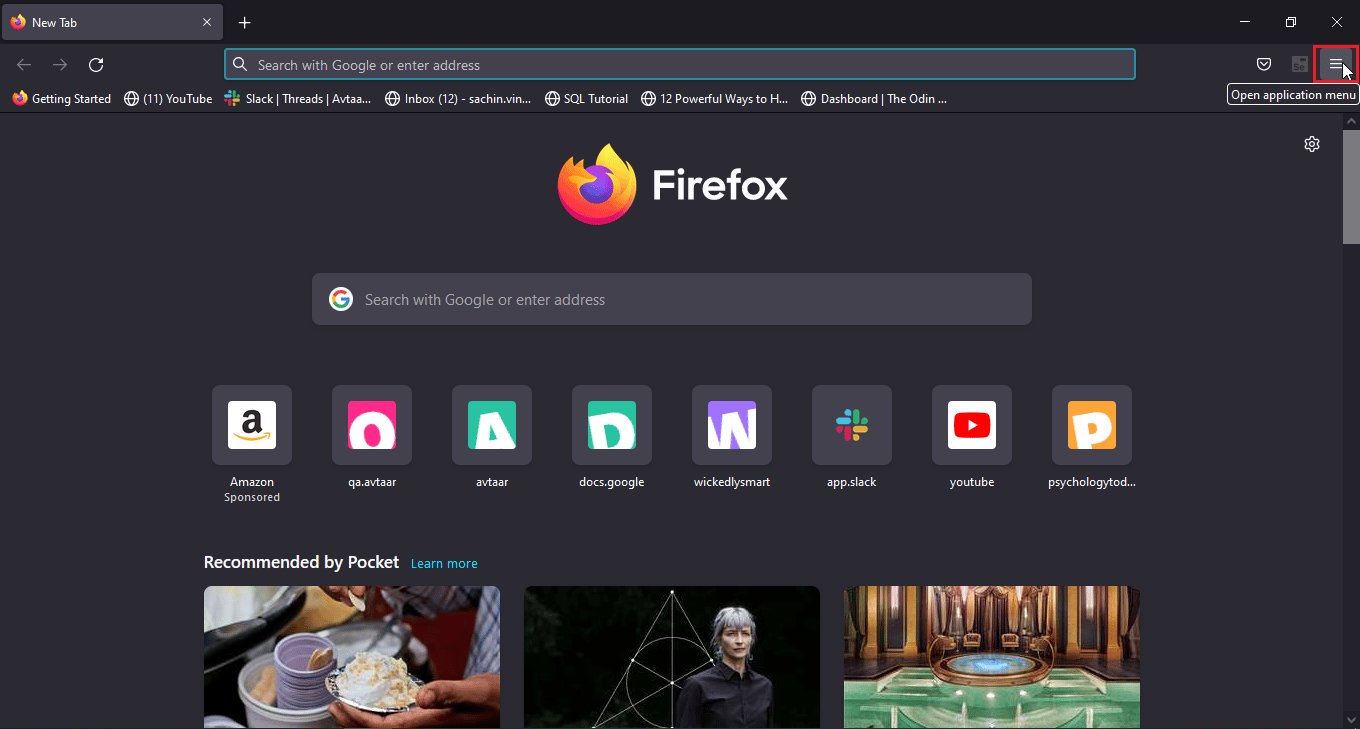
2. Теперь нажмите Новое приватное окно .
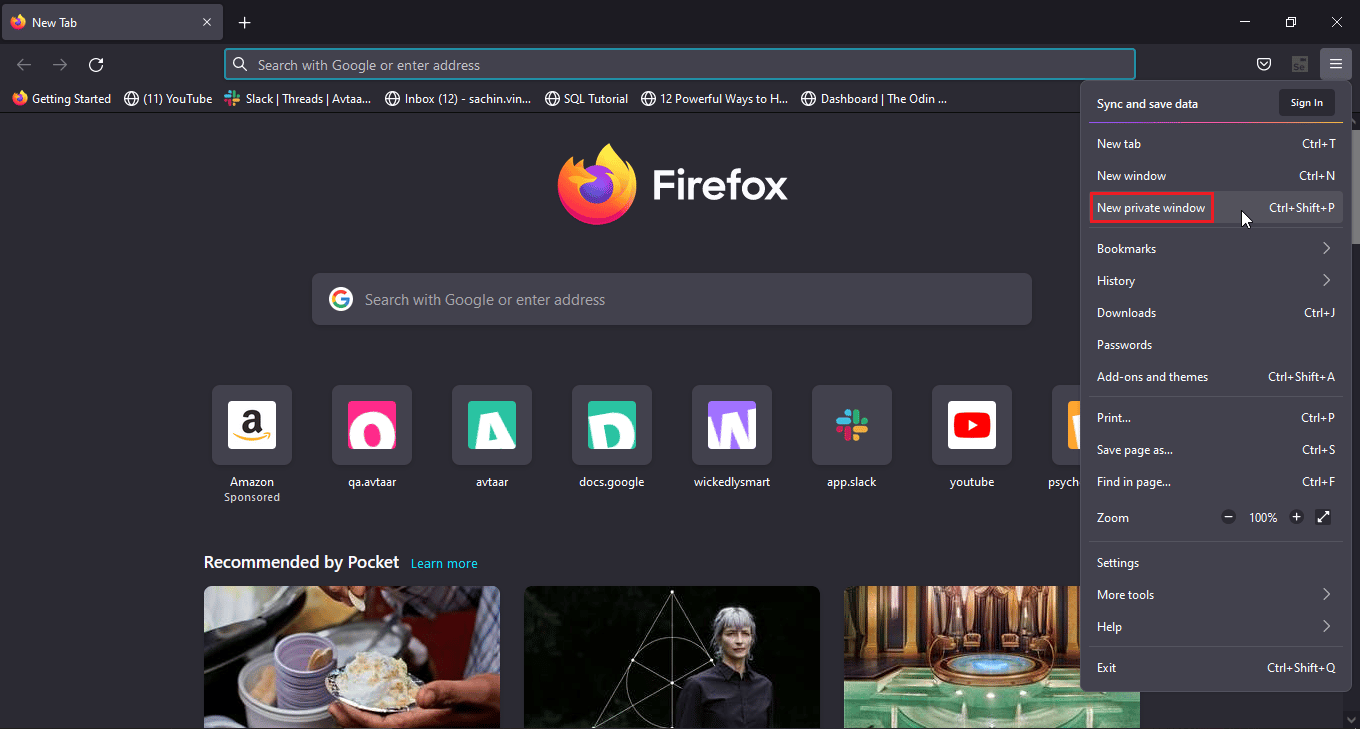
Вариант III: в Microsoft Edge
1. Откройте Microsoft Edge и щелкните значок с тремя точками в правом углу.
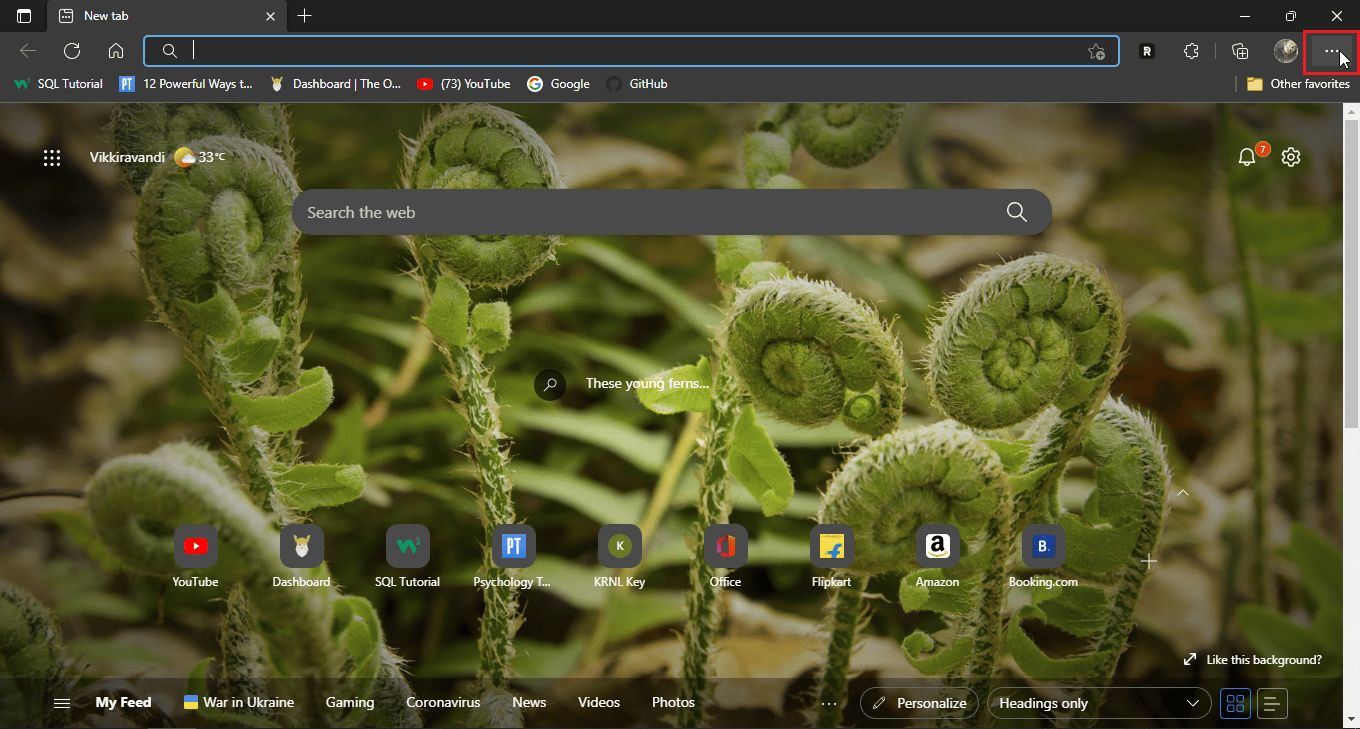
2. Теперь нажмите « Новое окно в частном порядке ».
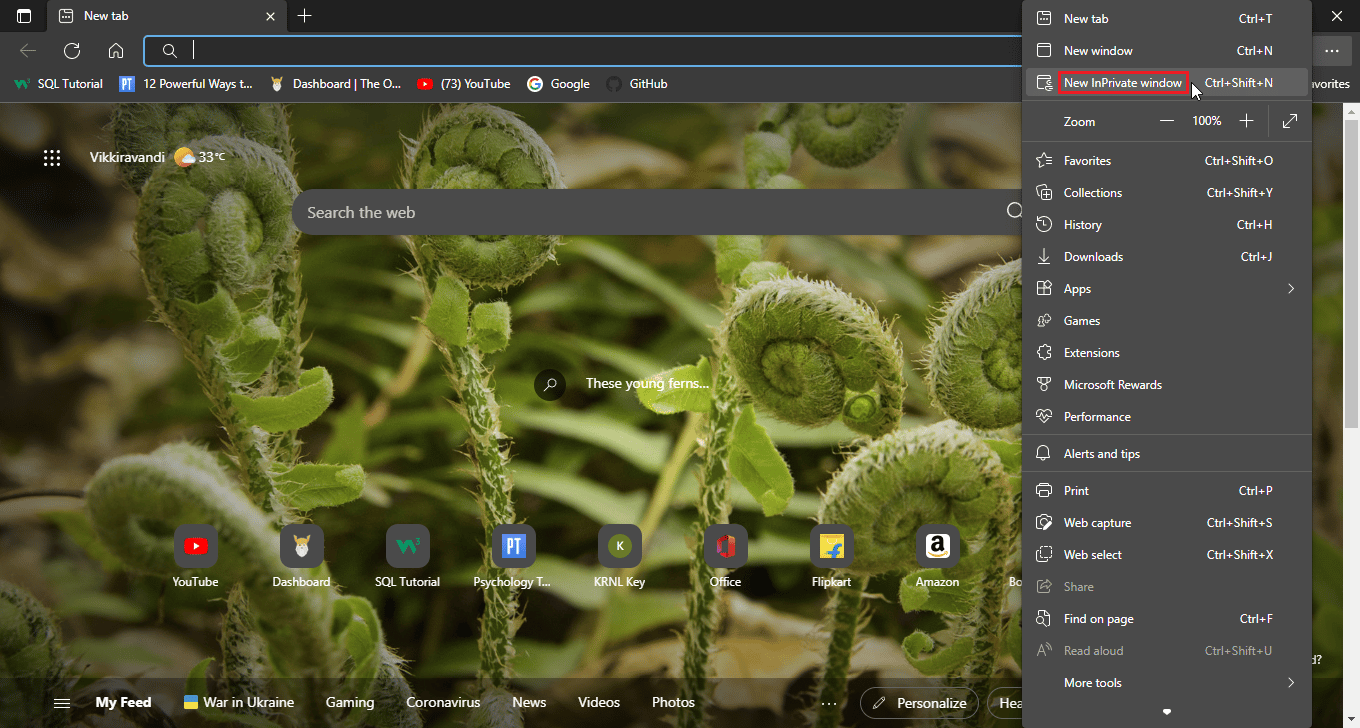
Способ 6: восстановить настройки браузера по умолчанию
Если переход в режим инкогнито решил вашу проблему, вы можете рассмотреть настройки по умолчанию для вашего браузера.
Вариант I: в Google Chrome
1. Перейдите к настройкам Google Chrome.
2. Теперь нажмите « Сброс » и очистите в левой панели браузера.
3. Наконец, опция восстановления исходных настроек по умолчанию .
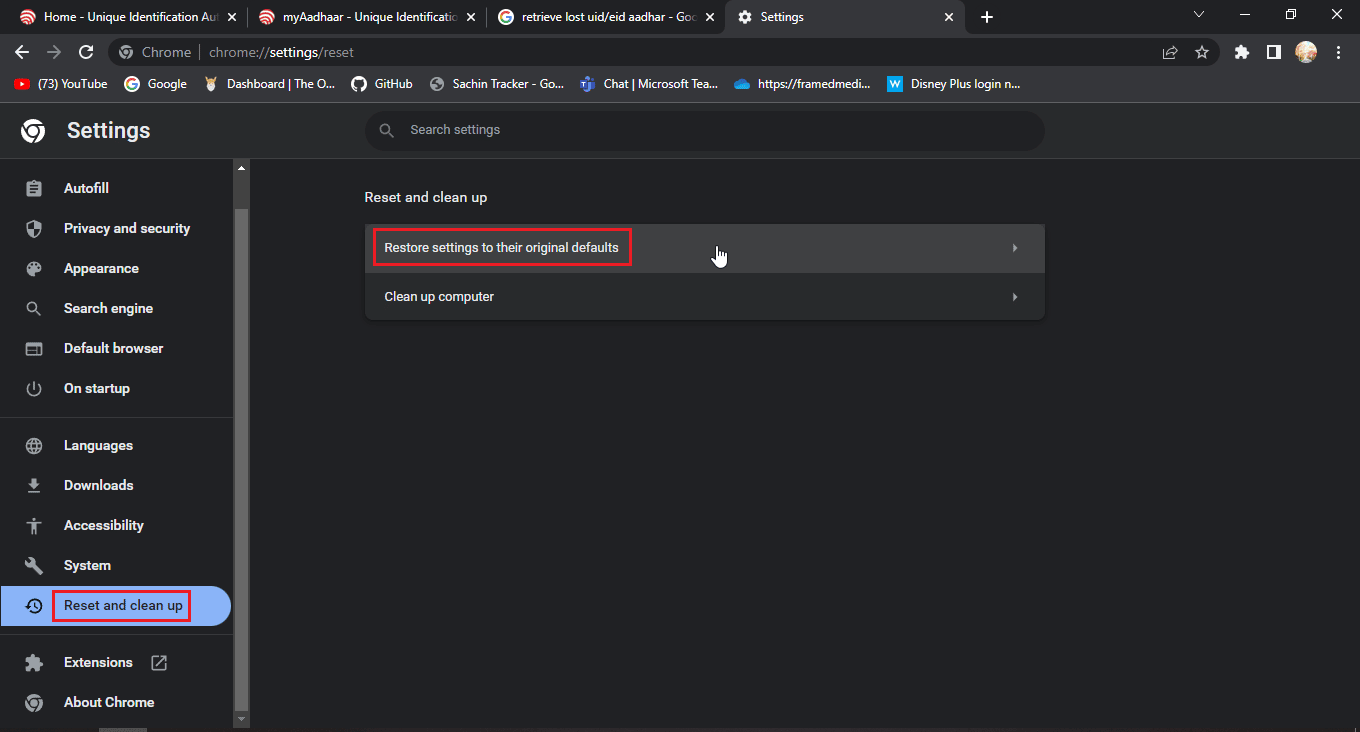
4. Наконец, нажмите «Сбросить настройки ».
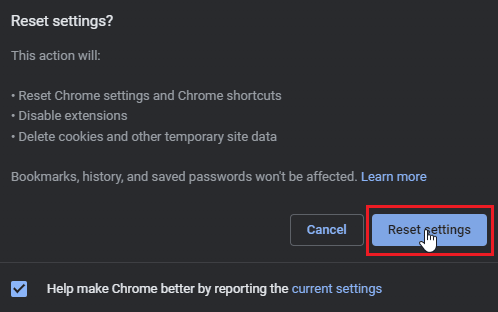
Вариант II: в Mozilla Firefox
1. Откройте Mozilla Firefox и щелкните значок гамбургера в правом верхнем углу браузера.
2. Затем нажмите « Справка» .
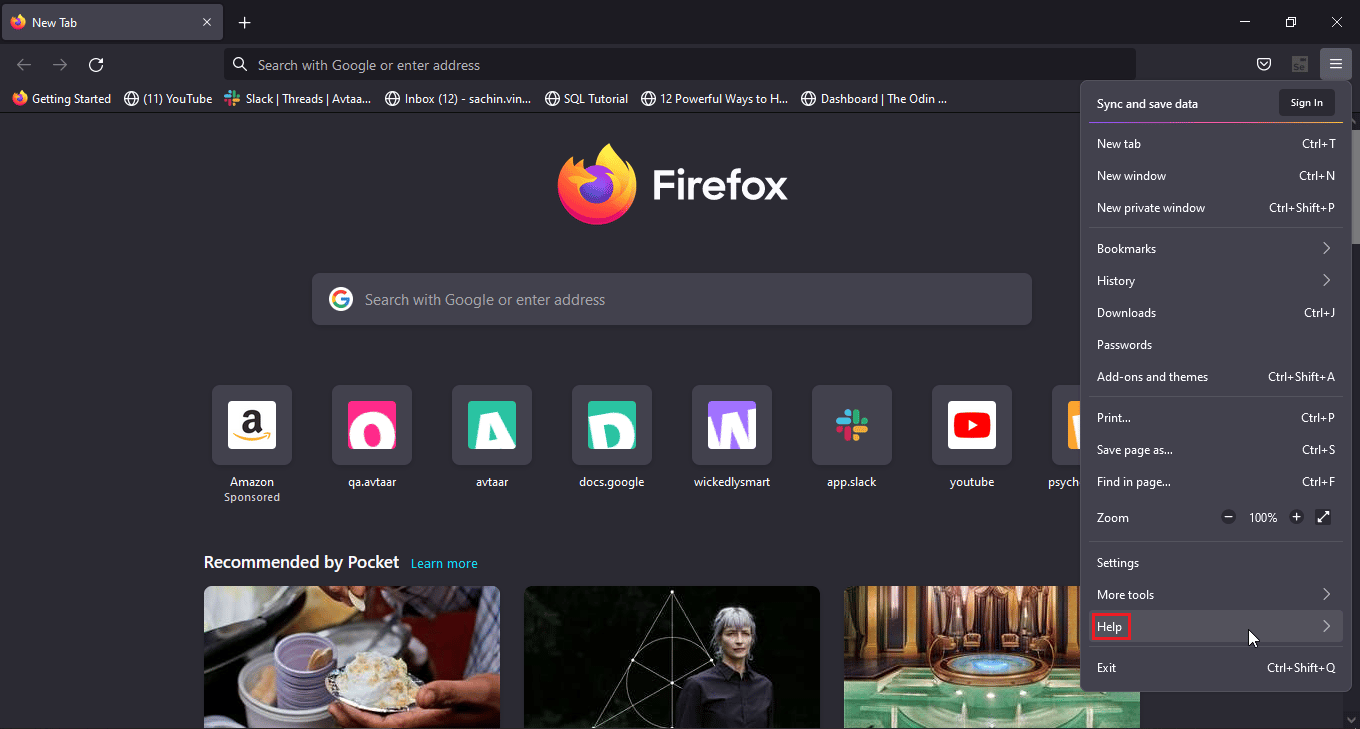
3. Затем выберите Дополнительные сведения об устранении неполадок.
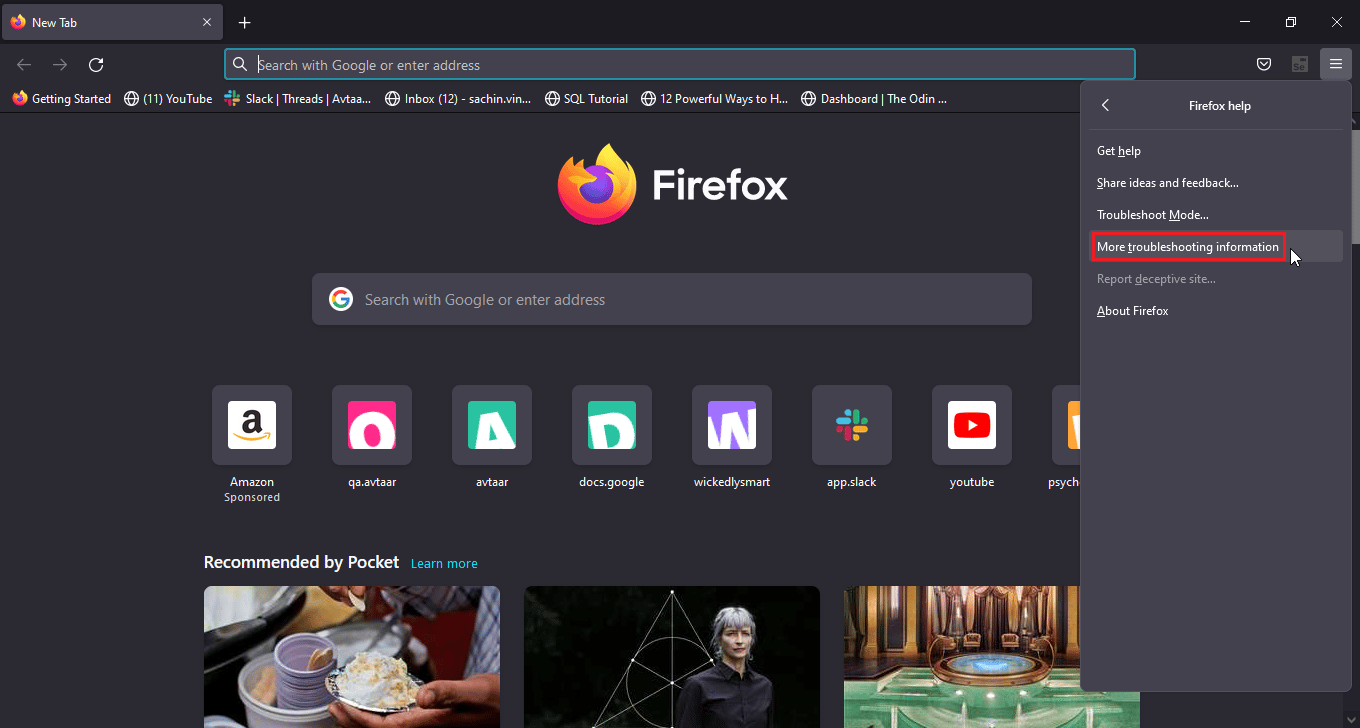
4. Под заголовком « Настроить Firefox » нажмите « Обновить Firefox… », чтобы восстановить настройки Firefox по умолчанию.
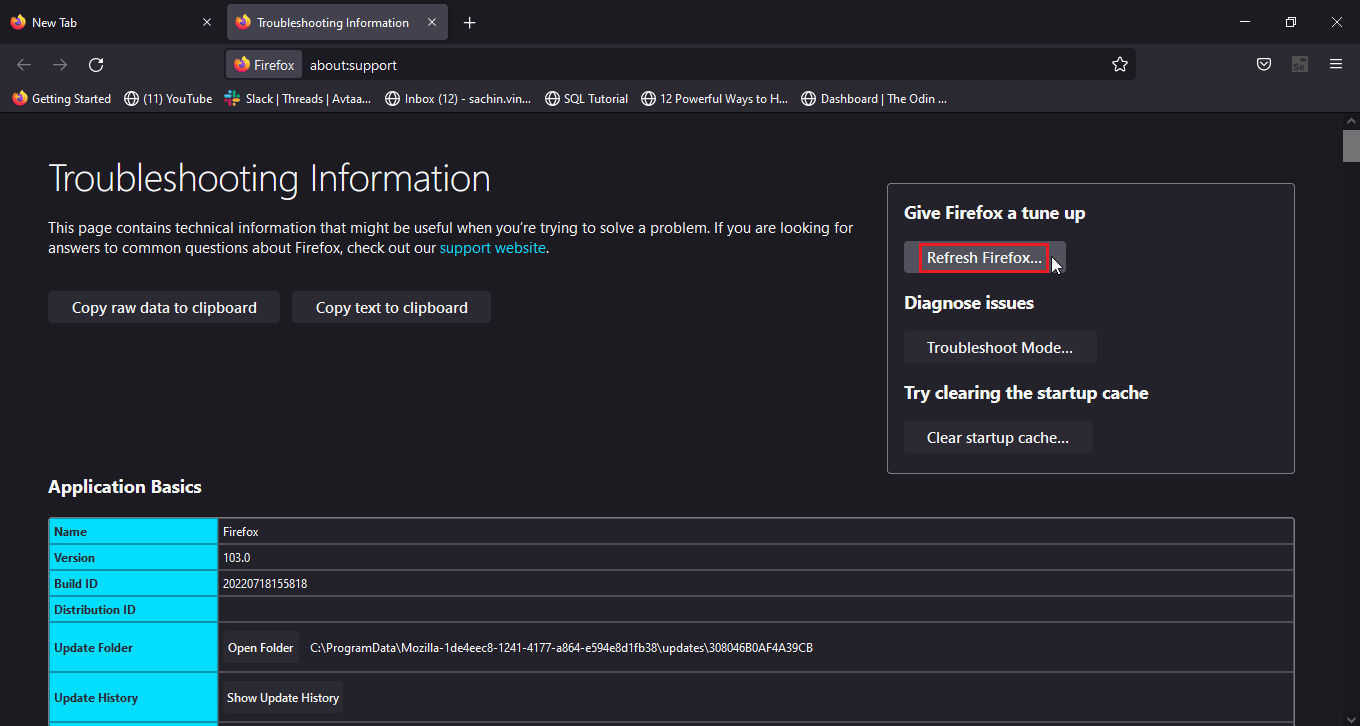
Читайте также: Исправление Mozilla Firefox не может загрузить ошибку XPCOM в Windows 10
Вариант III: в Microsoft Edge
1. Запустите браузер Edge и нажмите на три точки в правом верхнем углу, затем нажмите « Сбросить настройки » на левой панели.
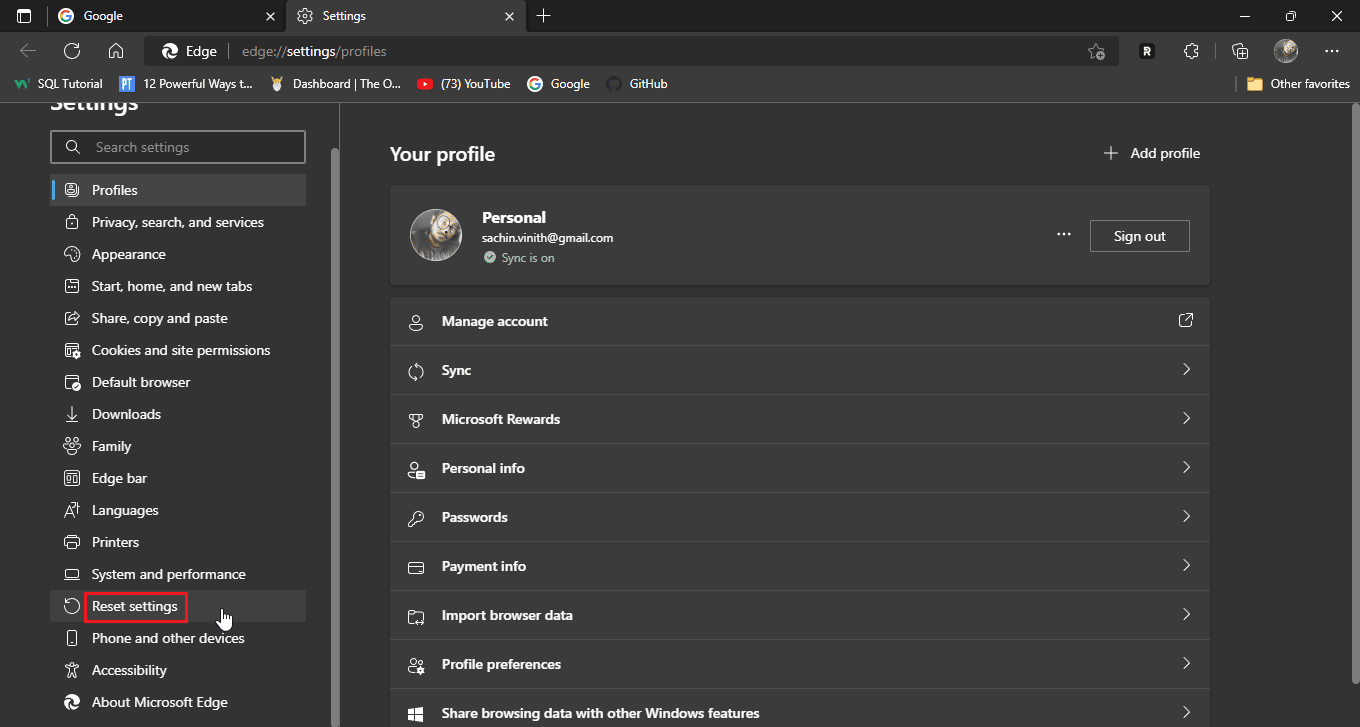
2. Наконец, нажмите «Восстановить настройки до значений по умолчанию».
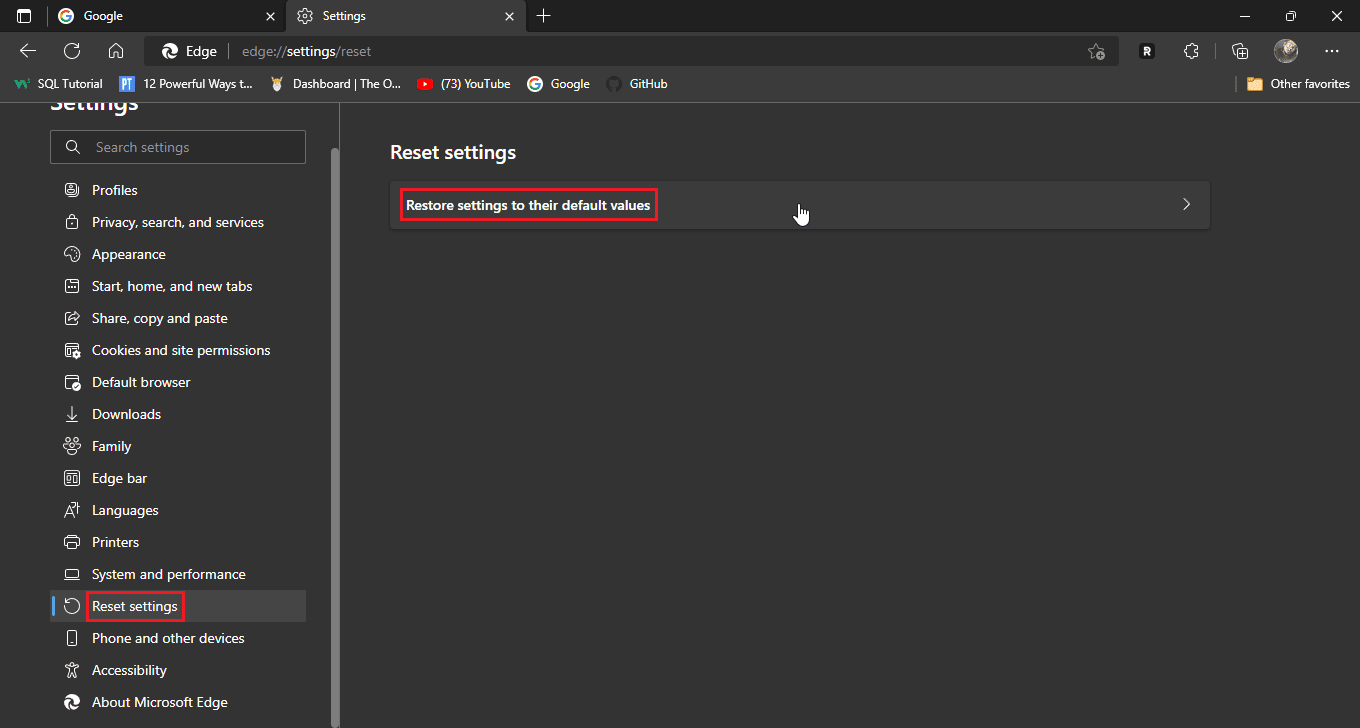
3. Наконец, нажмите на сброс
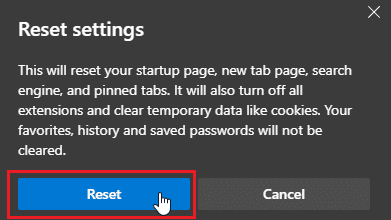
Способ 7: обновить браузер
Вы также можете попробовать обновить веб-браузер, чтобы решить указанную проблему.
1. Откройте веб-браузер (например, Google Chrome )
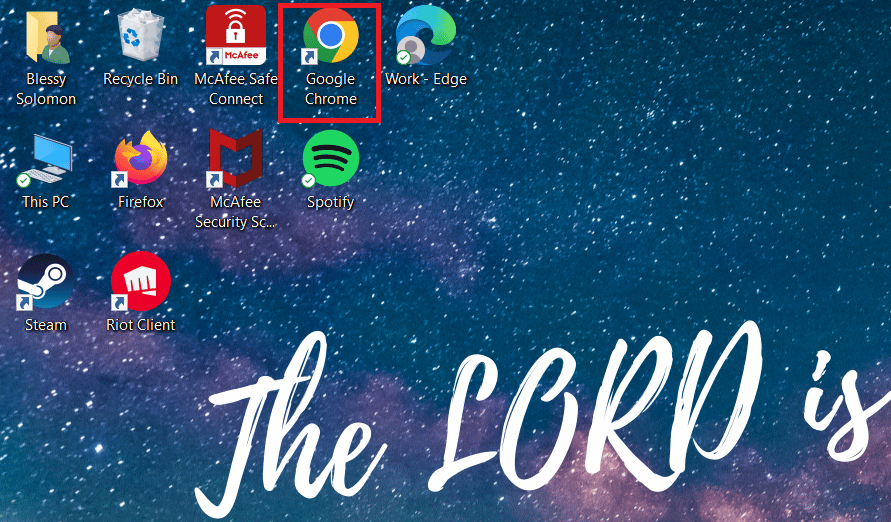
2. Щелкните значок с тремя точками в правом верхнем углу экрана.
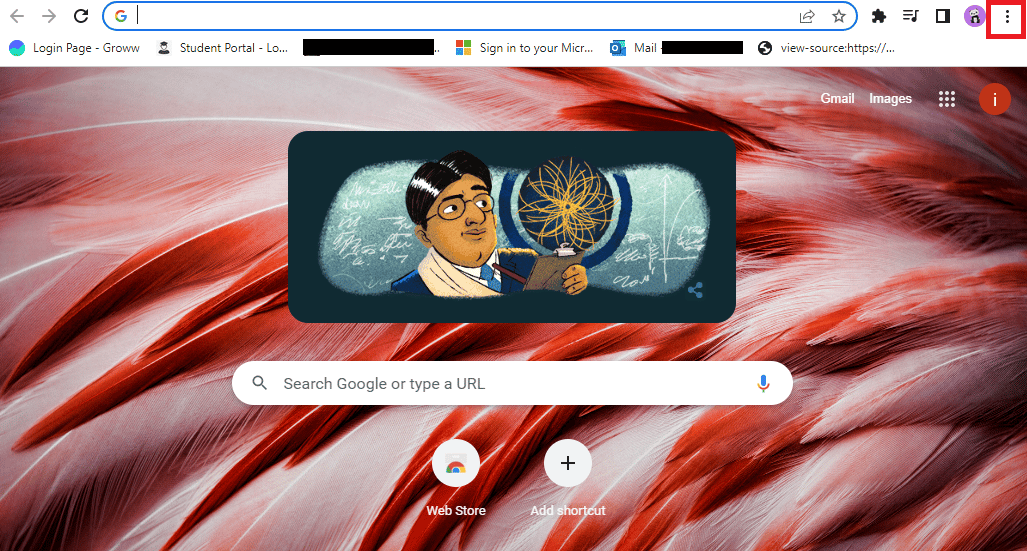
3. Щелкните Справка в раскрывающемся меню.
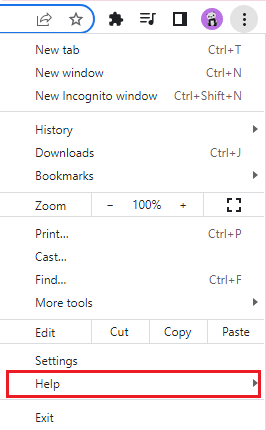
4. Выберите в нем О Google Chrome .
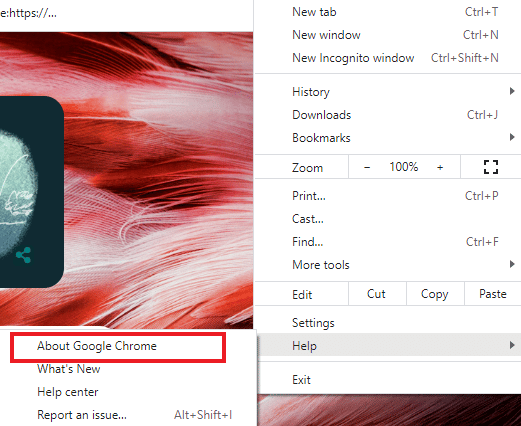
5А. Если Google Chrome обновлен до последней версии, он покажет, что Chrome обновлен .
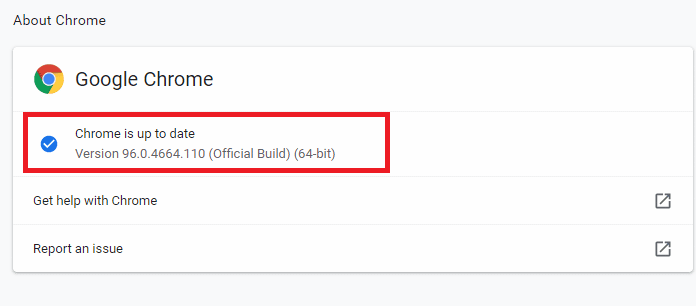
5Б. Если доступно новое обновление, браузер автоматически обновит браузер до последней версии. Нажмите « Перезапустить », чтобы завершить процесс обновления.

Читайте также: 12 способов установить безопасное соединение в Chrome
Способ 8: обновить Windows
Если вы используете Windows 10 или Windows 11, скорее всего, обновления не установлены или службы повреждены. Пожалуйста, проверьте, обновлена ли система Windows, вы можете подумать, зачем нужно обновление для Windows. Это связано с тем, что новые сборки браузера создаются с учетом новых обновлений Windows, поэтому сохранение последних обновлений как в Windows, так и в браузере будет убедитесь, что вы получаете максимальную функциональность при использовании веб-сайта, который вам нравится. Следуйте нашему руководству, чтобы загрузить и установить последние обновления Windows 10 или как загрузить и установить обновления Windows 11. Это может решить проблему с ошибкой входа в Disney Plus.
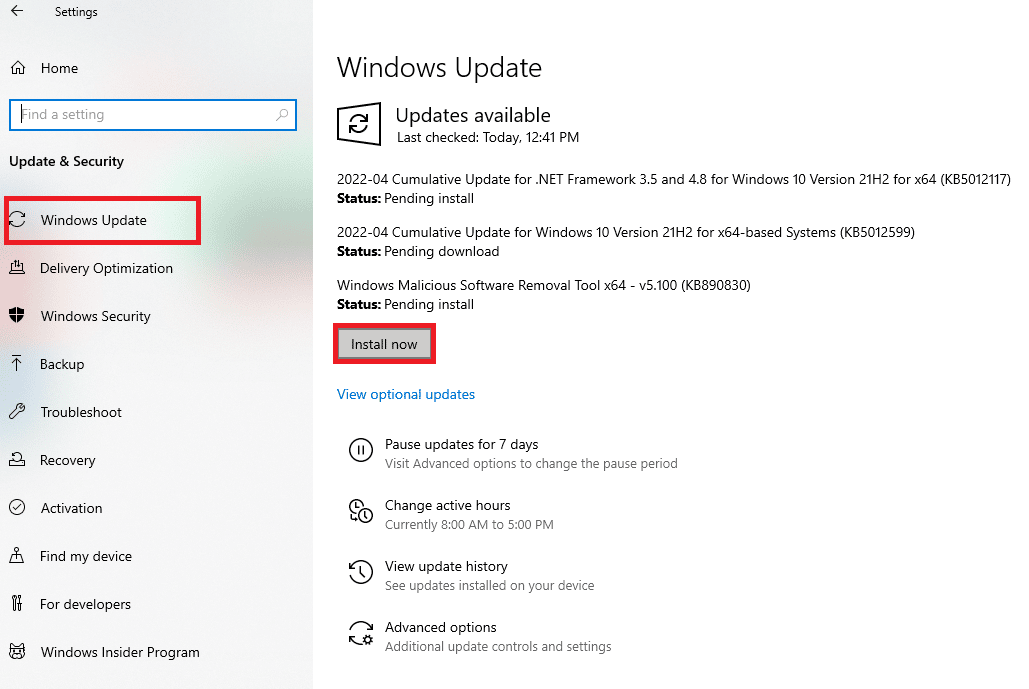
Способ 9: переключить веб-браузер
Если вашим браузером по умолчанию является Microsoft Edge, вы можете попробовать новую установку другого браузера, такого как Google Chrome или Mozilla Firefox, чтобы увидеть, происходит ли то же самое во всех браузерах. Поскольку это веб-сайт, вы можете попробовать и протестировать его в различных браузерах. браузеры, чтобы увидеть, работает ли он в загруженных вами браузерах.
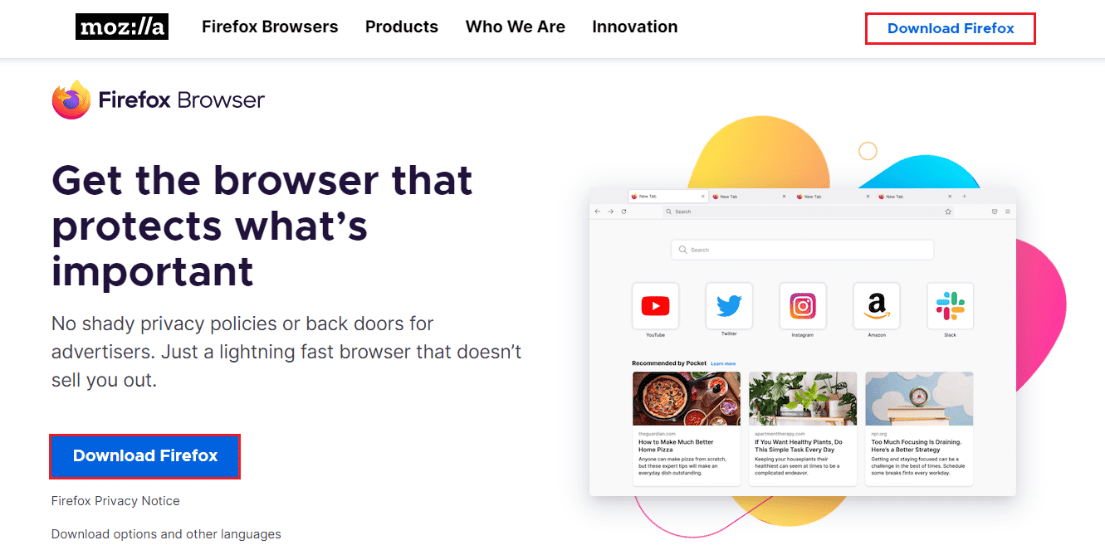
Способ 10: запустить сканирование на наличие вредоносных программ
Если на вашем компьютере присутствует вредоносное ПО или вирус, это может вызвать проблемы со скоростью подключения к Интернету и оперативной памятью вашего компьютера, что также может повлиять на веб-сайт Disney Plus. Сканируйте свой компьютер на наличие вредоносных программ и вирусов отдельно, чтобы исключить любые возможные инфекции, чтобы удалить их, если они есть. Если у вас установлена вредоносная / антивирусная программа, запустите сканирование вредоносных программ, чтобы исправить ошибку входа в Disney Plus. Прочтите наше руководство, чтобы запустить проверку на вирусы на моем компьютере.
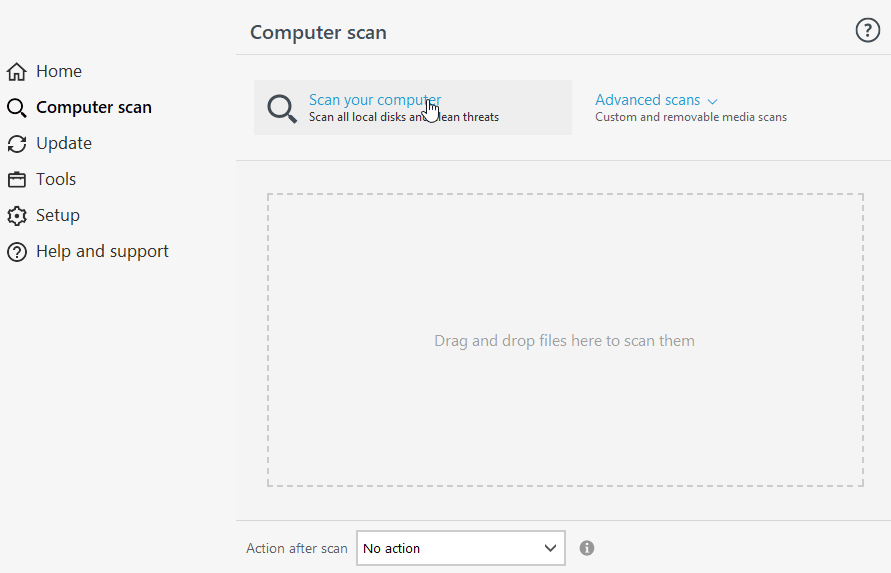
Это решит проблему с загрузкой страницы входа в Disney Plus.
Читайте также: исправлено приложение Disney Plus Hotstar, которое не загружается
Способ 11: обратитесь в службу поддержки Disney Plus
Если большинство из этих исправлений терпят неудачу, и вы не можете найти решение своей проблемы, вы можете попробовать сообщить о своей проблеме напрямую в службу поддержки Disney, чтобы они могли официально решить проблему.
1. Чтобы сообщить о своей проблеме, перейдите в нижнюю часть страницы Disney Plus.
2. Теперь нажмите «Отзыв ».
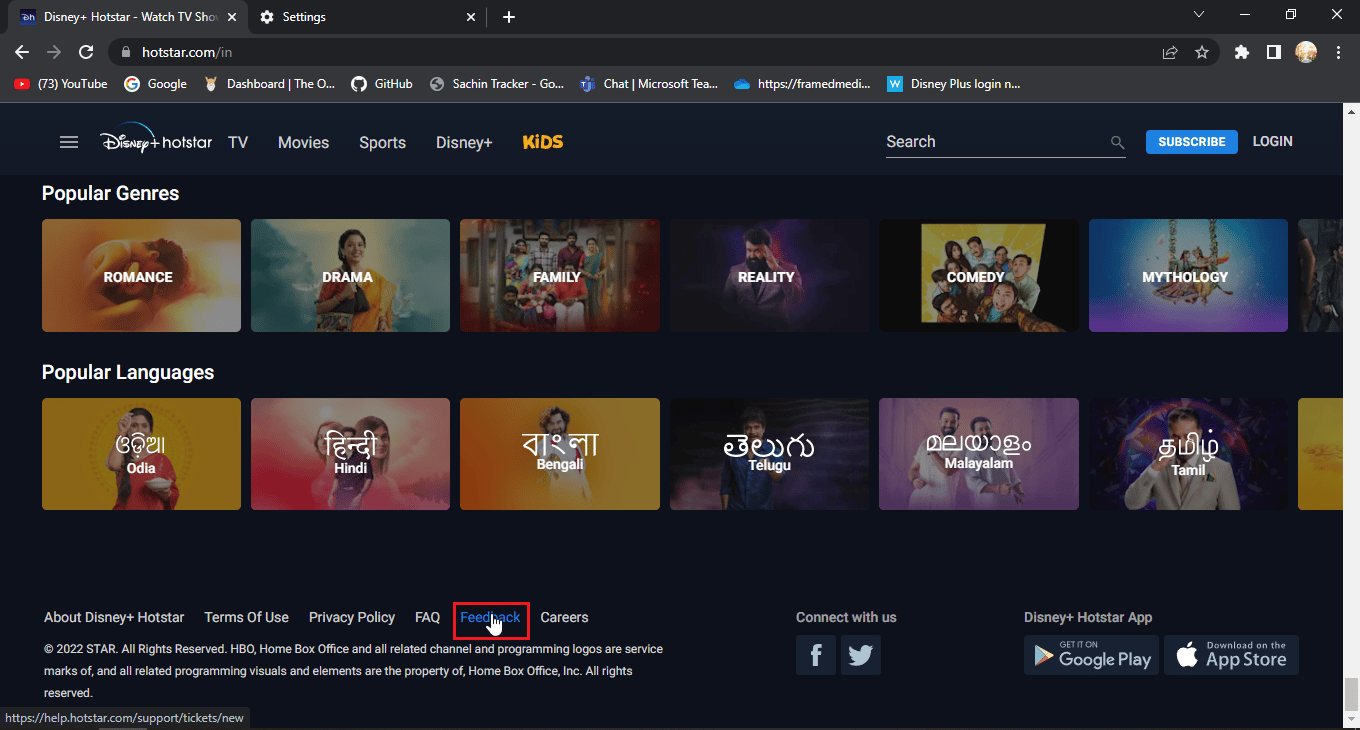
3. Это приведет вас на страницу под названием справочная служба .
4. Здесь вы можете предоставить подробную информацию, чтобы они могли узнать больше о проблеме и связаться с ней.
5. Введите свой адрес электронной почты или номер телефона .
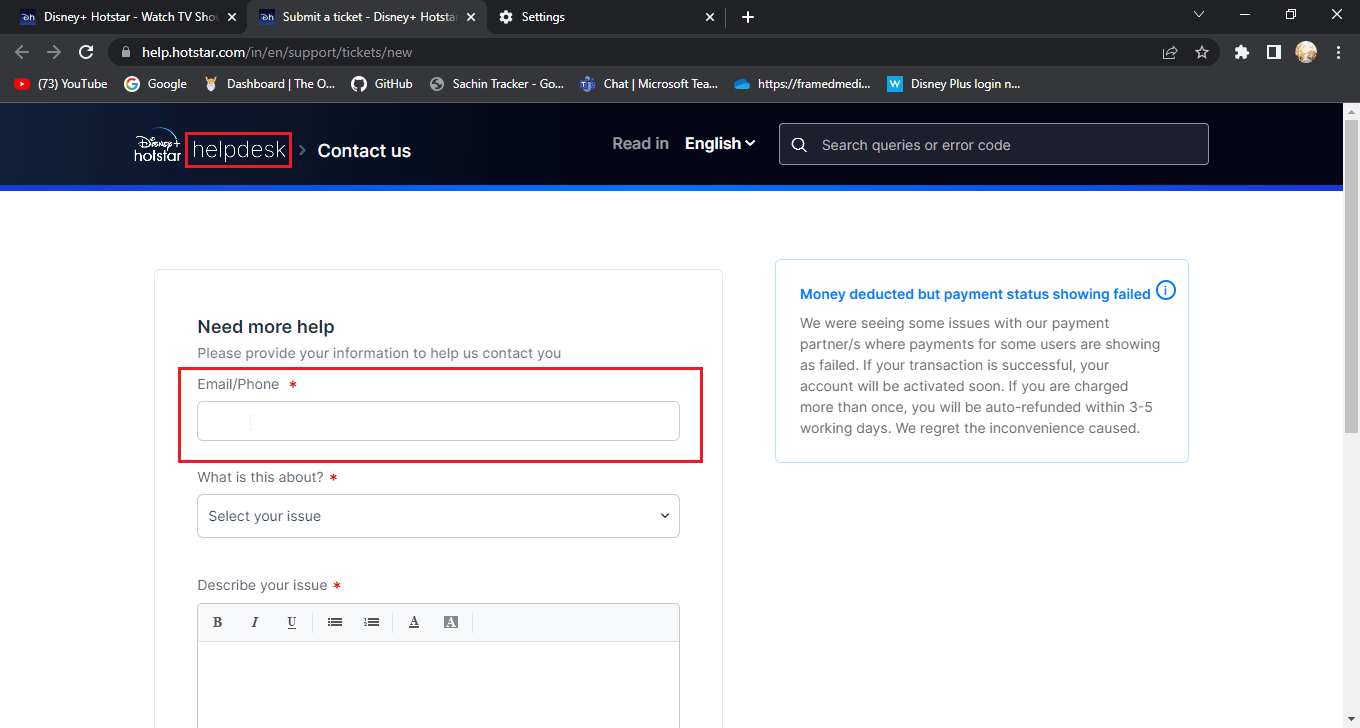
6. Выберите раскрывающийся список для категории связанной проблемы.

7. Подробно опишите проблему , связанную с ошибкой входа в Disney Plus.
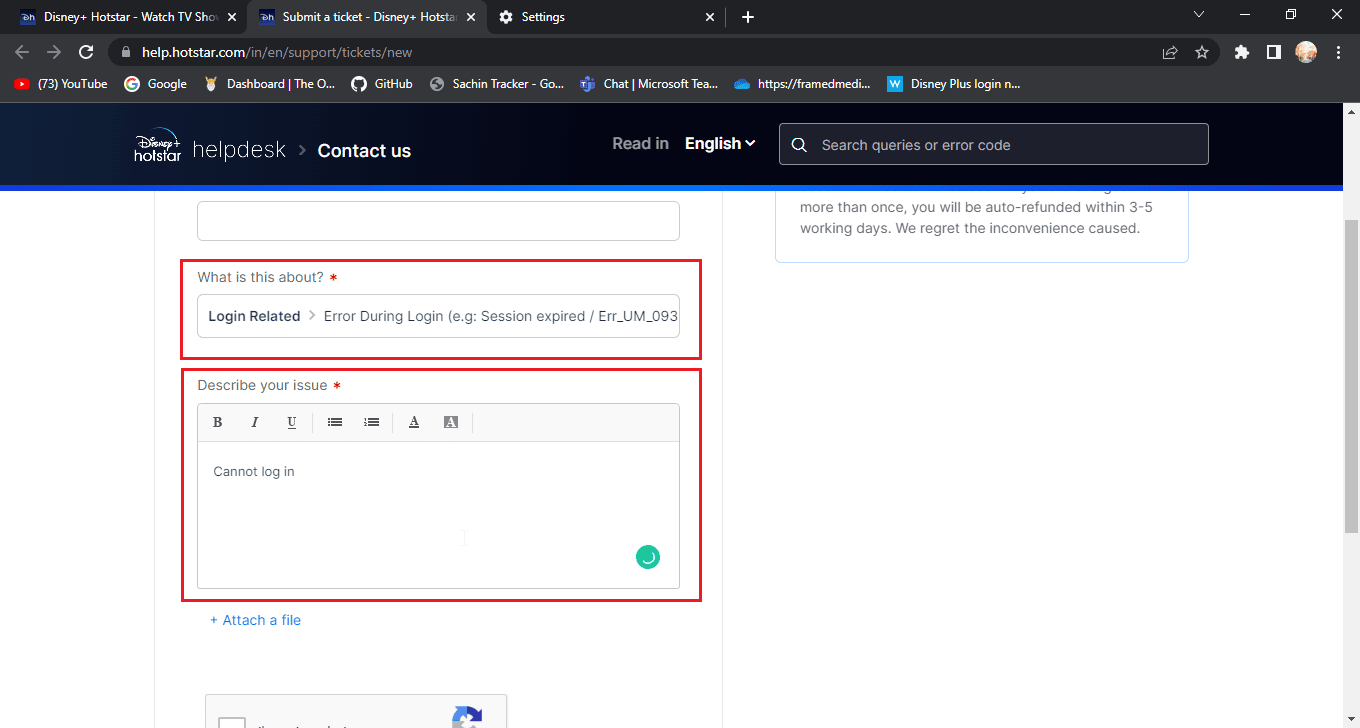
8. Вы можете добавить свои скриншоты , связанные с ошибкой или сбоем.
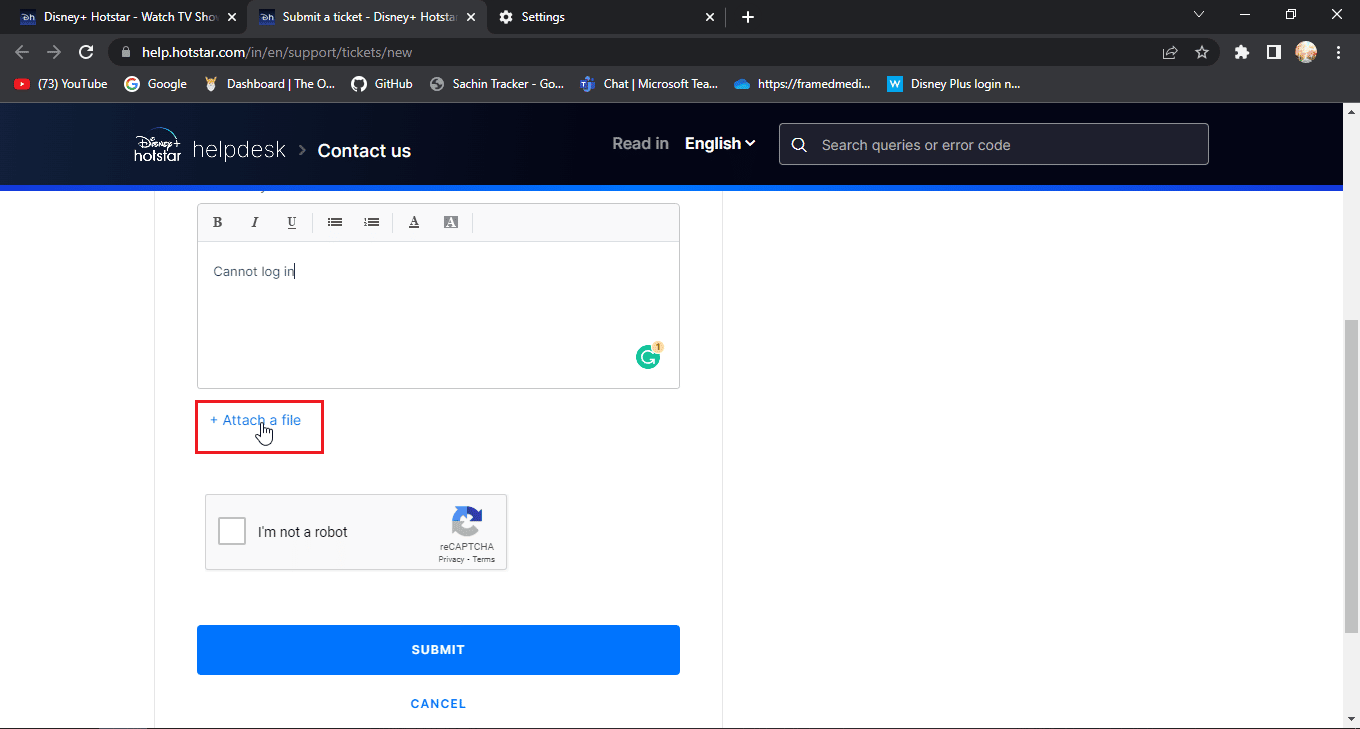
9. Теперь нажмите Я не робот .
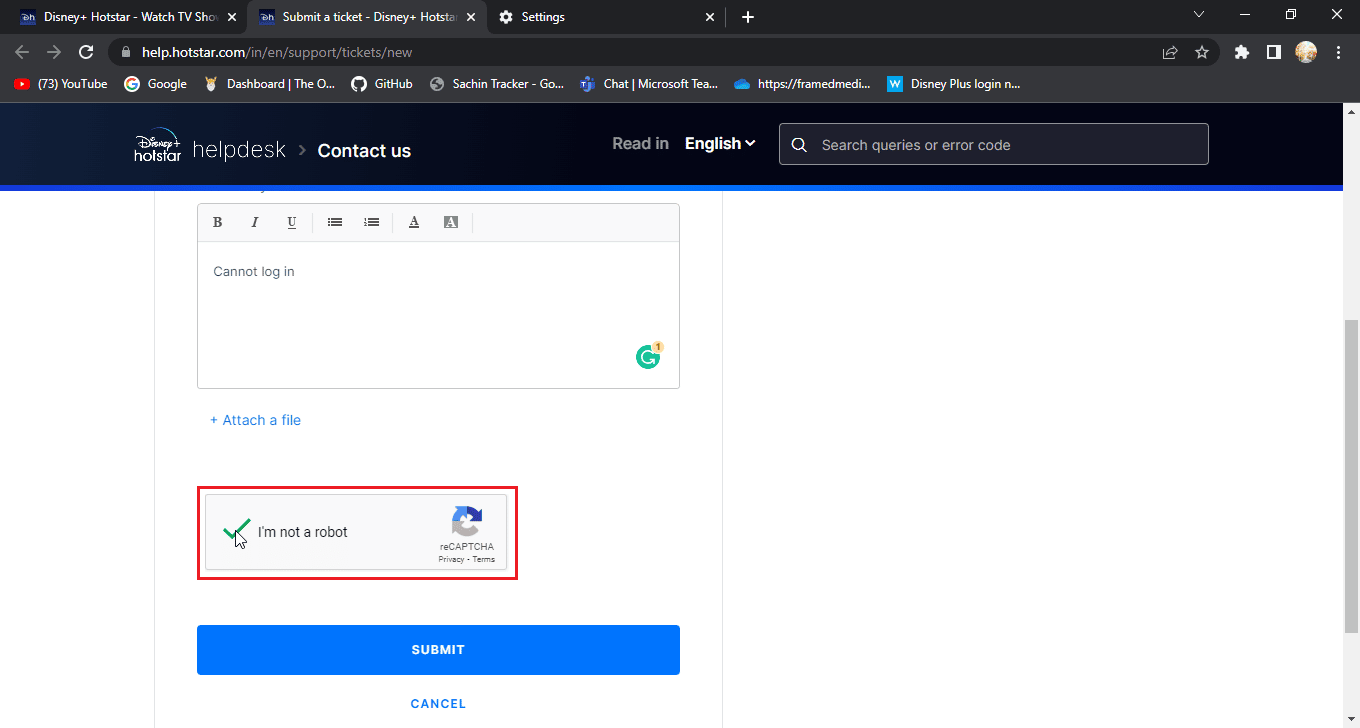
10. Наконец, нажмите ОТПРАВИТЬ .
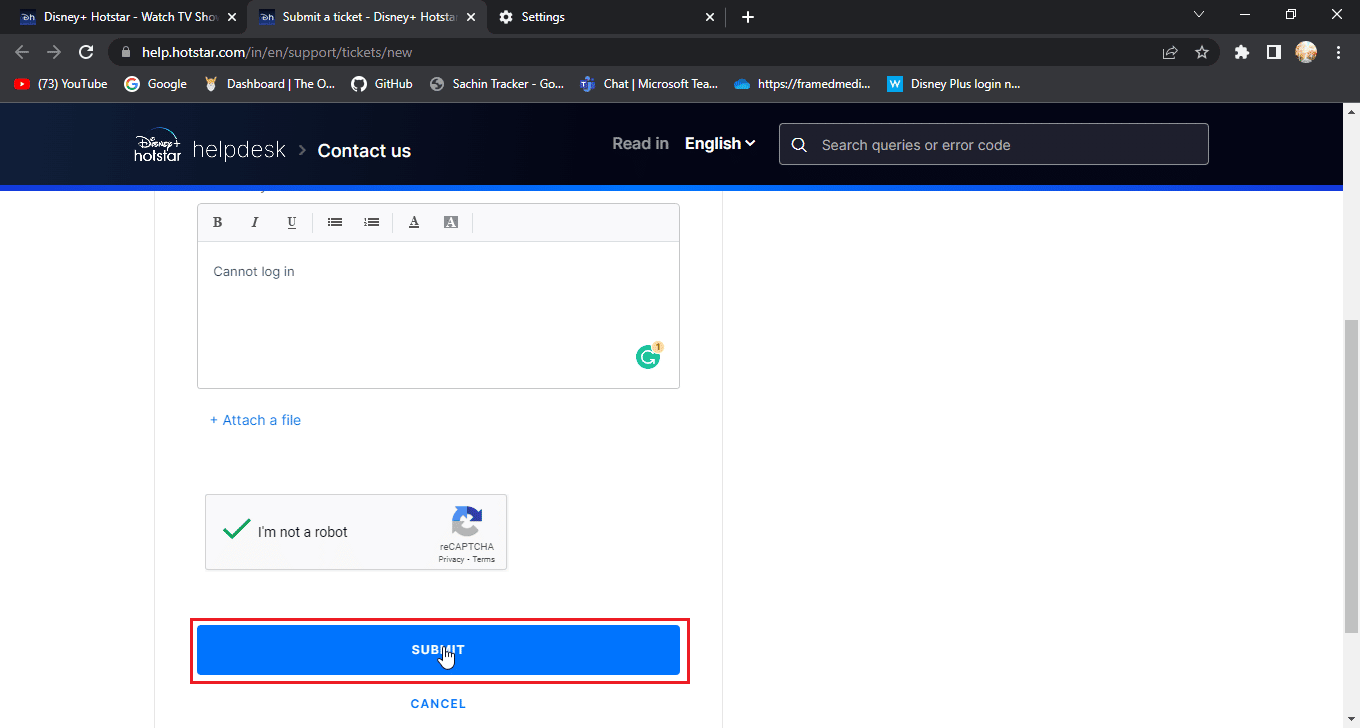
Часто задаваемые вопросы (FAQ)
Q1. У Disney Plus проблемы или сервер не работает?
Ответ Сообщения о сбое сервера Disney Plus будут передаваться через официальный аккаунт Disney Plus в Твиттере . Это делается для обслуживания сайта.
Q2. Почему я не могу войти в свою учетную запись Disney?
Ответ Для этого есть разные причины, чтобы решить эту проблему, следуйте приведенному выше руководству.
Q3. Я уже заплатил на счет Диснея, почему Дисней просит меня заплатить снова?
Ответ Это обычная вещь, с которой сталкиваются пользователи, чаще всего это связано с тем, что пользователь входит в систему с другим номером , попробуйте войти в систему с номером, на который вы подписались.
Рекомендуемые:
- Как подтвердить учетную запись электронной почты Waze
- Исправить код ошибки Hulu 2 998
- Исправьте, что Disney Plus не работает на Roku
- Исправить ошибку лицензии на защищенный контент Disney Plus
Мы надеемся, что приведенная выше статья о том, как исправить не загружающуюся страницу входа в Disney Plus, была полезной, и вы смогли решить проблему. Если у вас есть какие-либо предложения или какие-либо вопросы по поводу статьи, не стесняйтесь оставлять их в комментариях ниже.